LOADING
このツールでは、商品情報の項目への一括編集が行えます。
一括編集した商品情報は、
<注意>
ツールに商品情報を取得した後に、RMSや他の楽天ツールにより商品情報を編集された場合、取得した商品情報に差異が出ますので、ツールで更新した際に上書きされ戻ってしまう可能性があります。
ツールを使用する際には必ず最新の商品情報を取得してから行ってください。
この5つの操作で、
また必要に応じて、2~5の操作を繰り返し行います。
RMSまたはCSVファイルより、商品情報をツールに取り込みます。
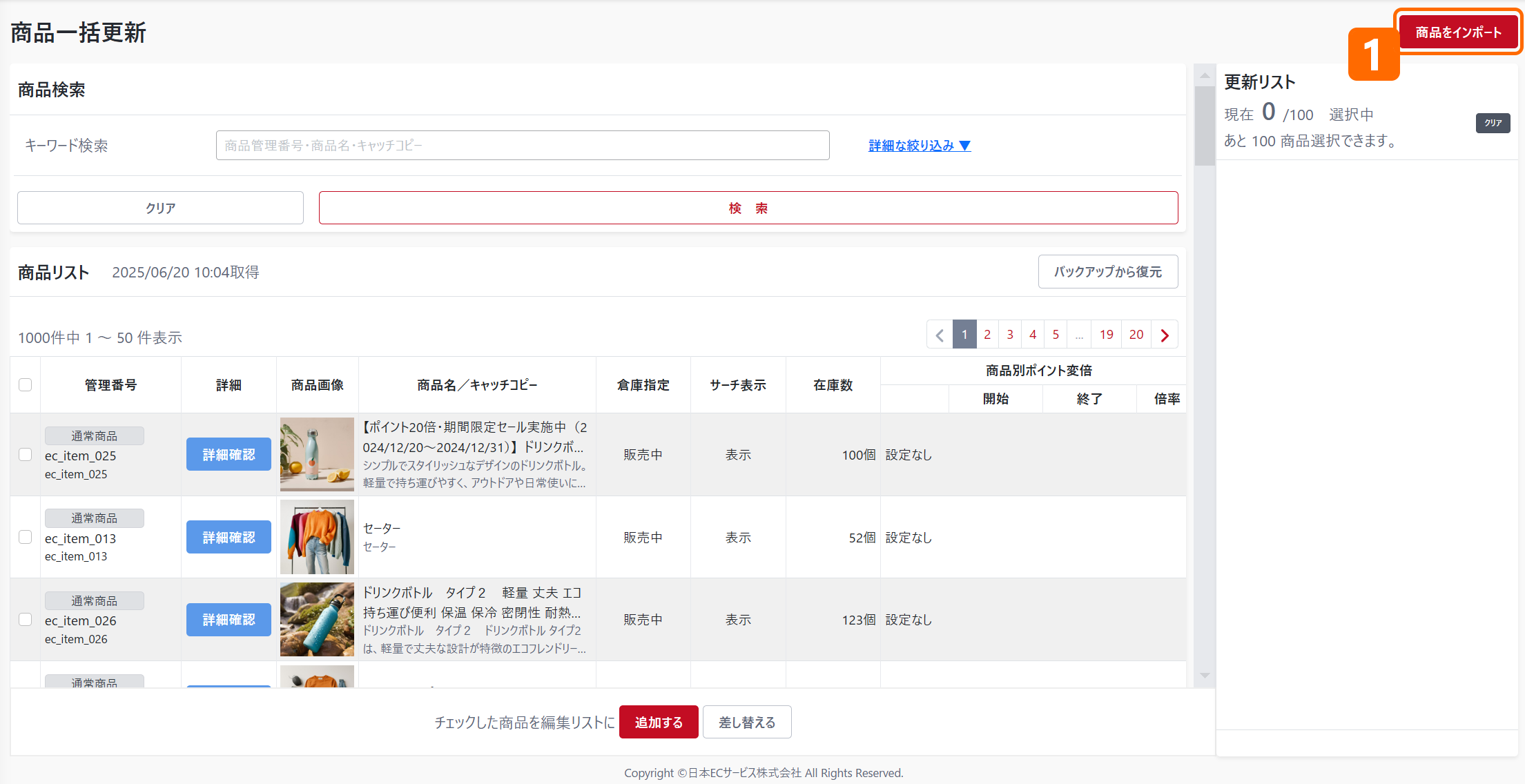
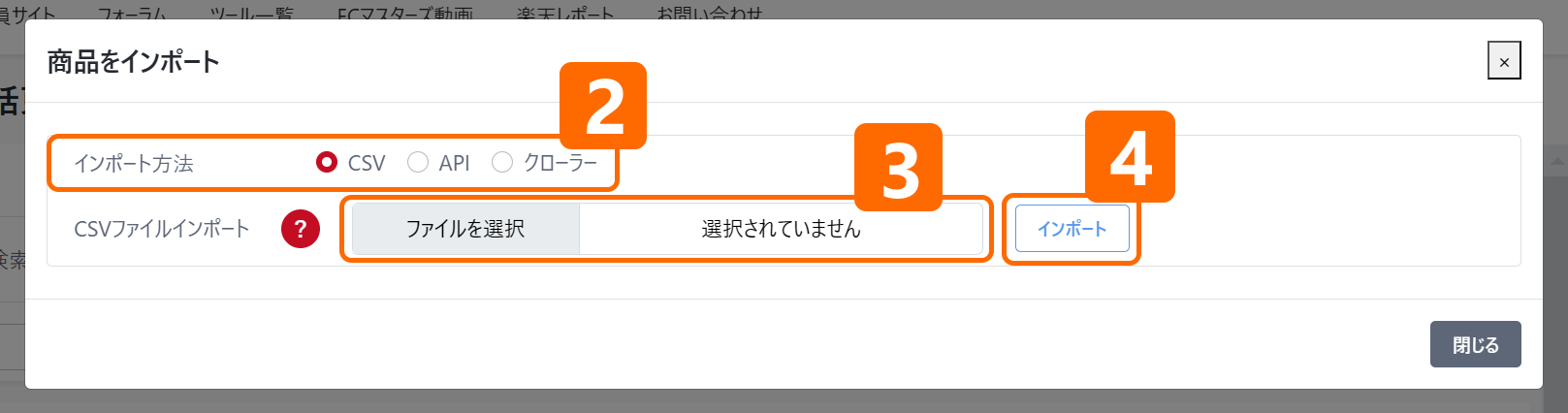
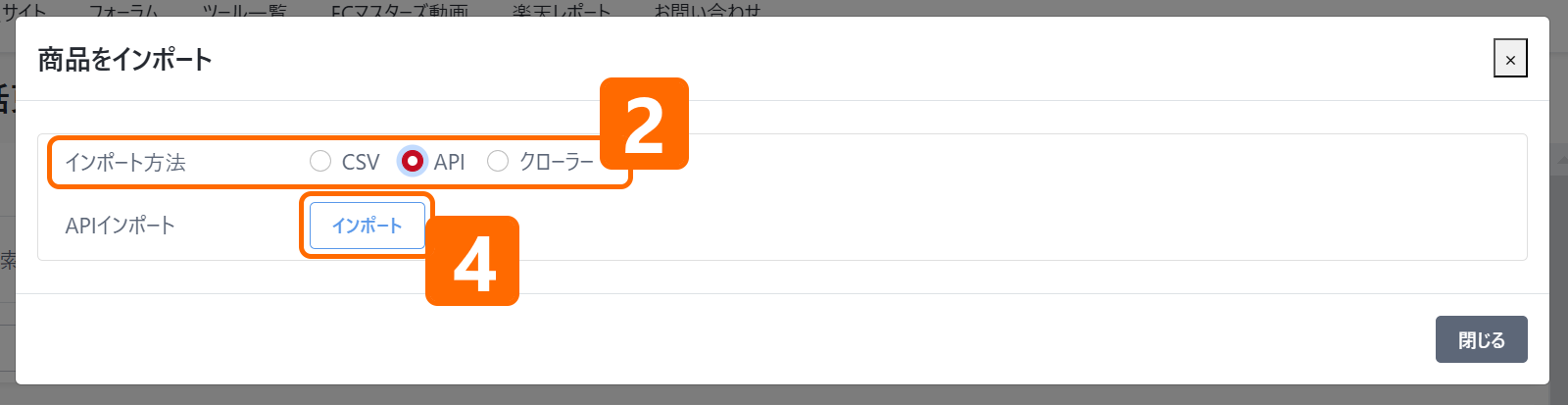
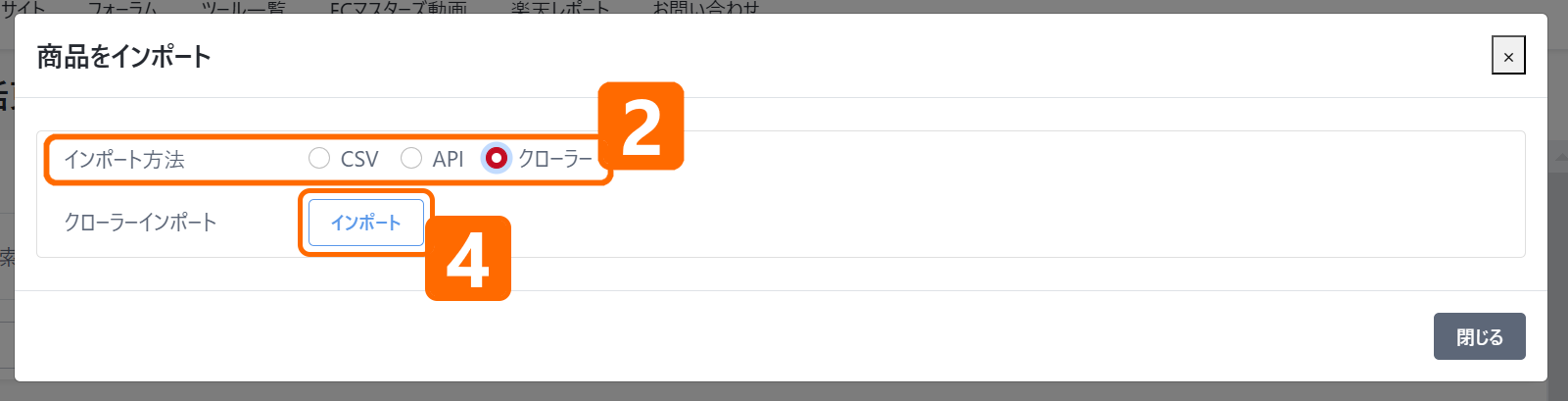
操作が完了すると、商品リストの欄に商品が読み込まれます。
(商品件数により読み込みには時間がかかります。)
RMSより「商品管理 > CSV一括編集 > CSVダウンロード」の画面からダウンロードを行い、楽天GOLDのSFTPサーバー「/ritem/download」より保存したCSVファイルとなります。
RMSよりCSVファイルをダウンロードする際には、上記の必須項目を選択してください。
(RMSでCSVファイルをダウンロードする際の必須項目のため、自動的に商品管理番号(商品URL)、SKU管理番号はダウンロードされます。)
<注意>
RMSよりAPIインポートを行う際に、データ件数が多い場合は1時間程度かかる場合があります。
インポートのやり直しを行う場合、読み込みの処理が長い場合など、このボタンでインポートの中止が行えます。
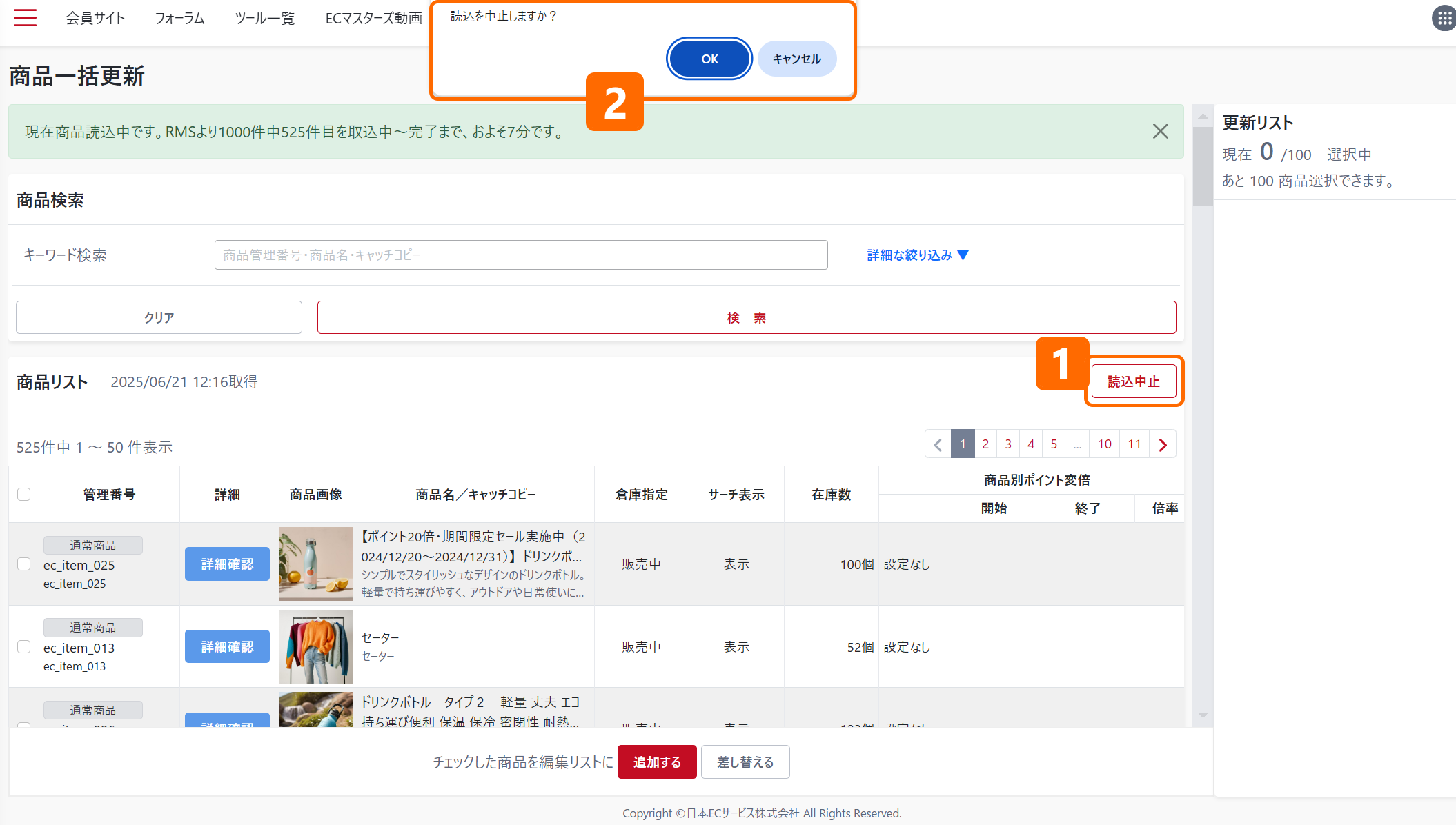
編集した商品リストを確認する画面に遷移します。
(まだ商品の編集を行っていない場合、このボタンは表示されません。)
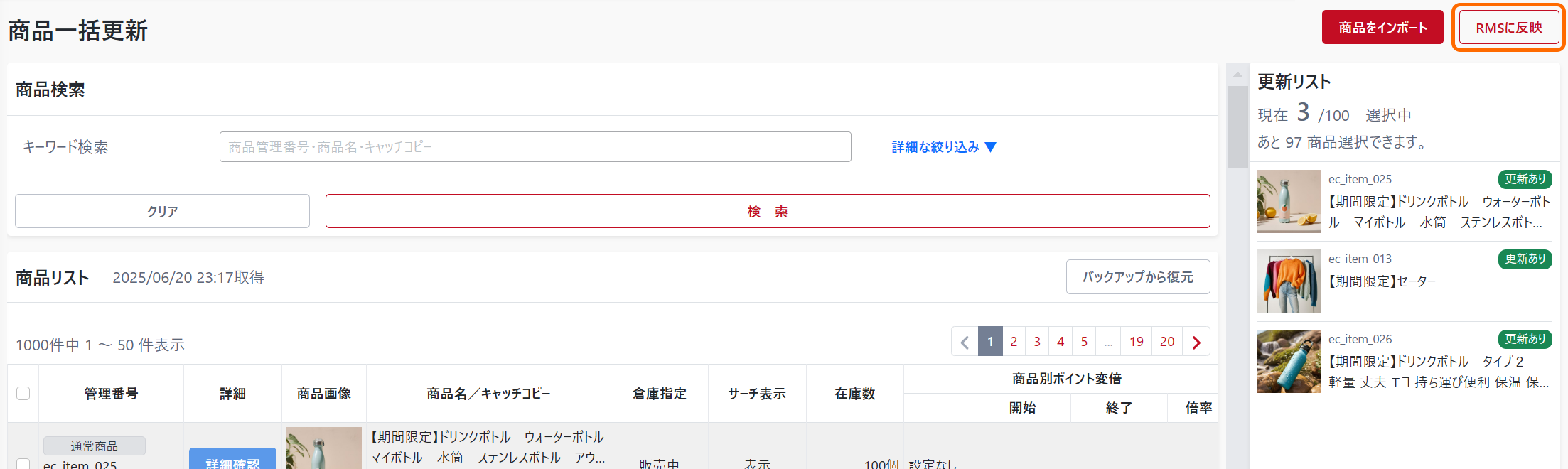
「RMSに反映」ボタンをクリックすると、「商品情報一括更新」画面に遷移します。
(詳しくは、下記の「商品情報一括更新」画面の説明を参考にしてください。)
商品リスト欄に表示されている商品の絞り込み検索を行います。
| 検索項目 | 説明 |
|---|---|
| キーワード検索 | 商品管理番号、商品名、キャッチコピー、商品番号、SKU管理番号に含まれるワード。 |
| 倉庫指定 | すべて、販売中、倉庫。 |
| サーチ表示 | すべて、表示、非表示。 |
| ポイント変倍適用期間 | すべて、設定なし、期間前、期間中、指定期間、設定なし。 |
| ポイント変倍期間終了日 | ポイント変倍期間の終了日を設定しない。 |
| ポイント変倍率 | 商品別ポイント変倍適用期間を設定した商品のポイント変倍率。 |
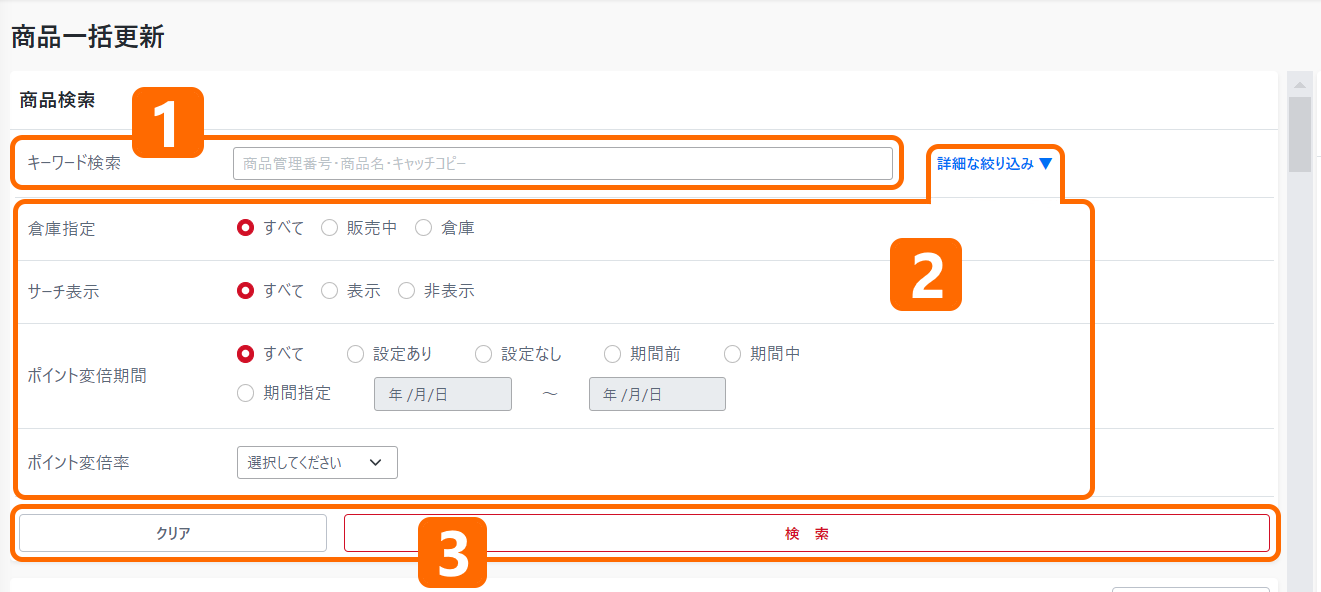
操作が完了すると、検索にマッチした商品リストに変更されます。
<注意>
商品をチェックをした状態で別の検索を行うとチェックが解除されます。新しい検索を行う前に商品の追加を行ってください。
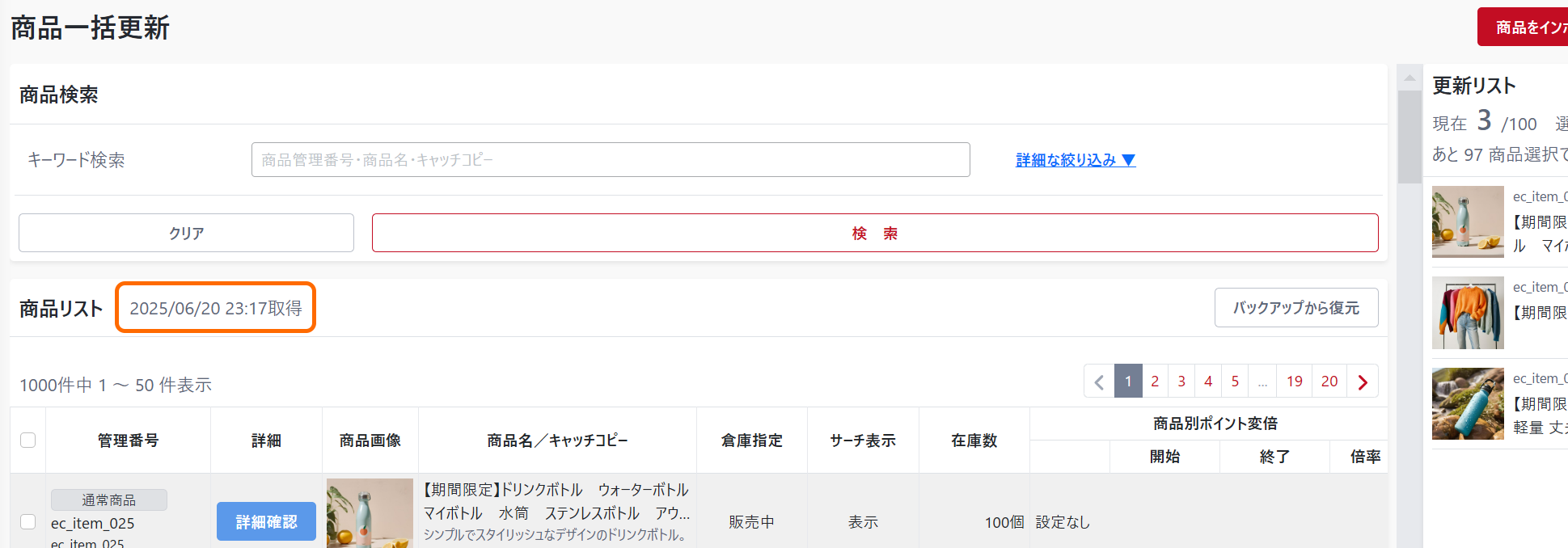
CSVまたはRMSより、商品リストを取得した日時を表示します。
上記のインポートボタンより商品リストを取得し、操作が完了すると「商品リスト」のタイトル右に、取得日時が表示されます。
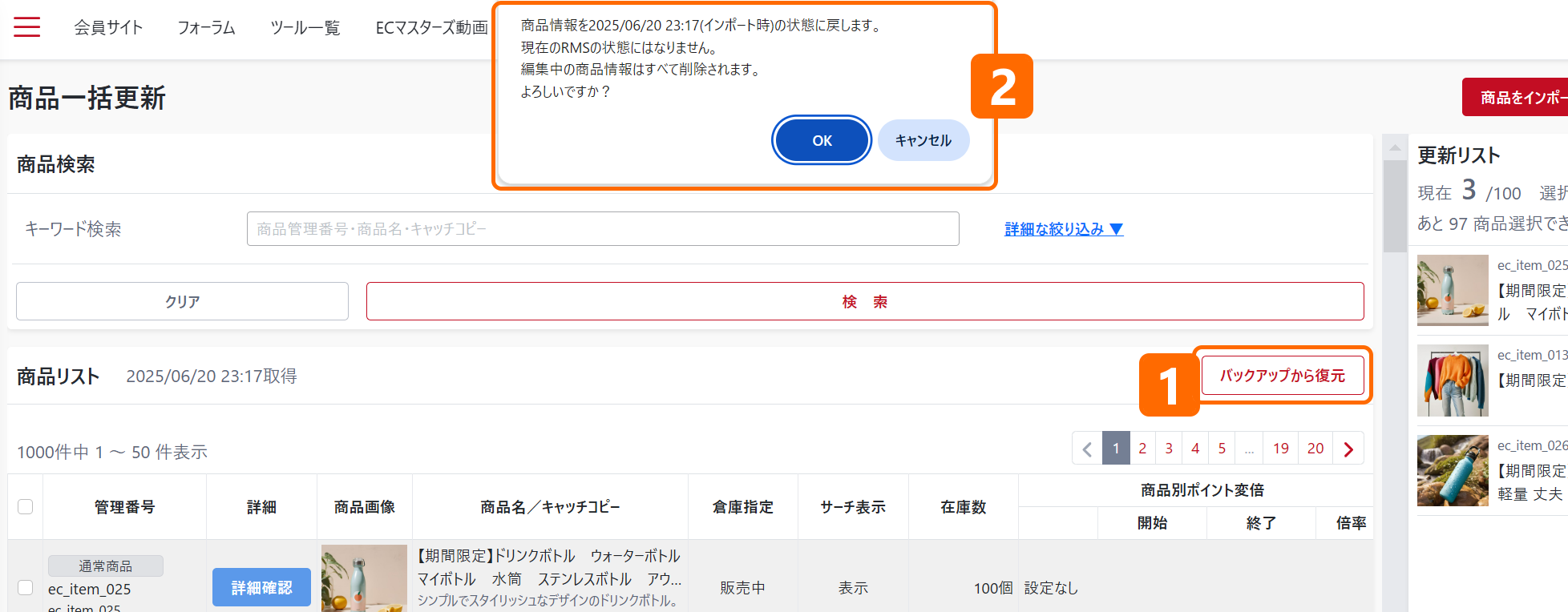
商品編集を行う前の、CSVまたはRMSより取得した商品リスト(上記の取得日時)の状態に復元します。
操作が完了すると、取得した日時の商品リストの状態に復元されます。
<注意>
RMSに反映したものは復元されませんので、RMSへの復元を行う場合は「RMS更新」を行ってください。
同様に作成したCSVファイルの復元はされませんので、再度エクスポート処理よりCSVダウンロードを行ってください。
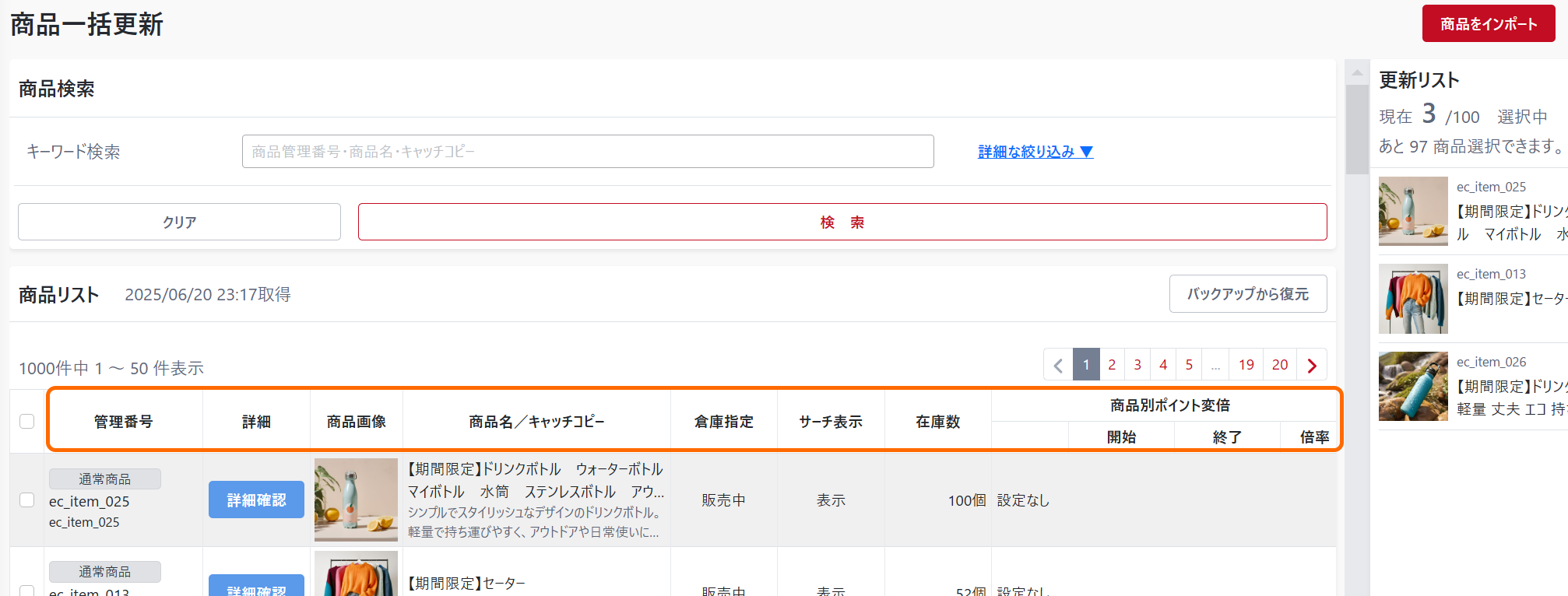
※ CSVファイルよりインポートを行った場合、「商品ページタイプ」はダウンロード項目が無いため表示されません。
「商品番号」を表示する場合は、RMSよりCSVダウンロードの際に選択を行ってください。(必須ではありません。)
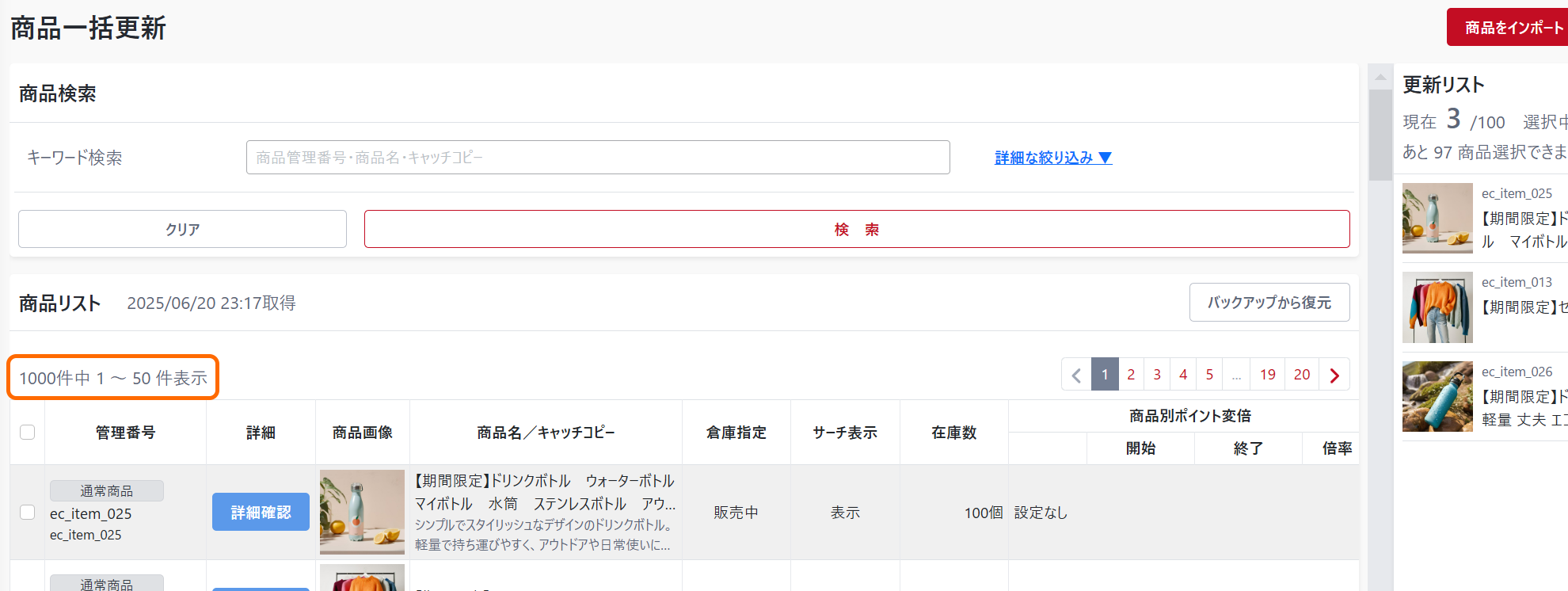
取得した商品リストの総件数と、現在ページに表示されている件数の範囲が表示されます。
(ページには最大50件まで表示されます。)
情報を変更する商品を選択します。選択の方法には2つあります。
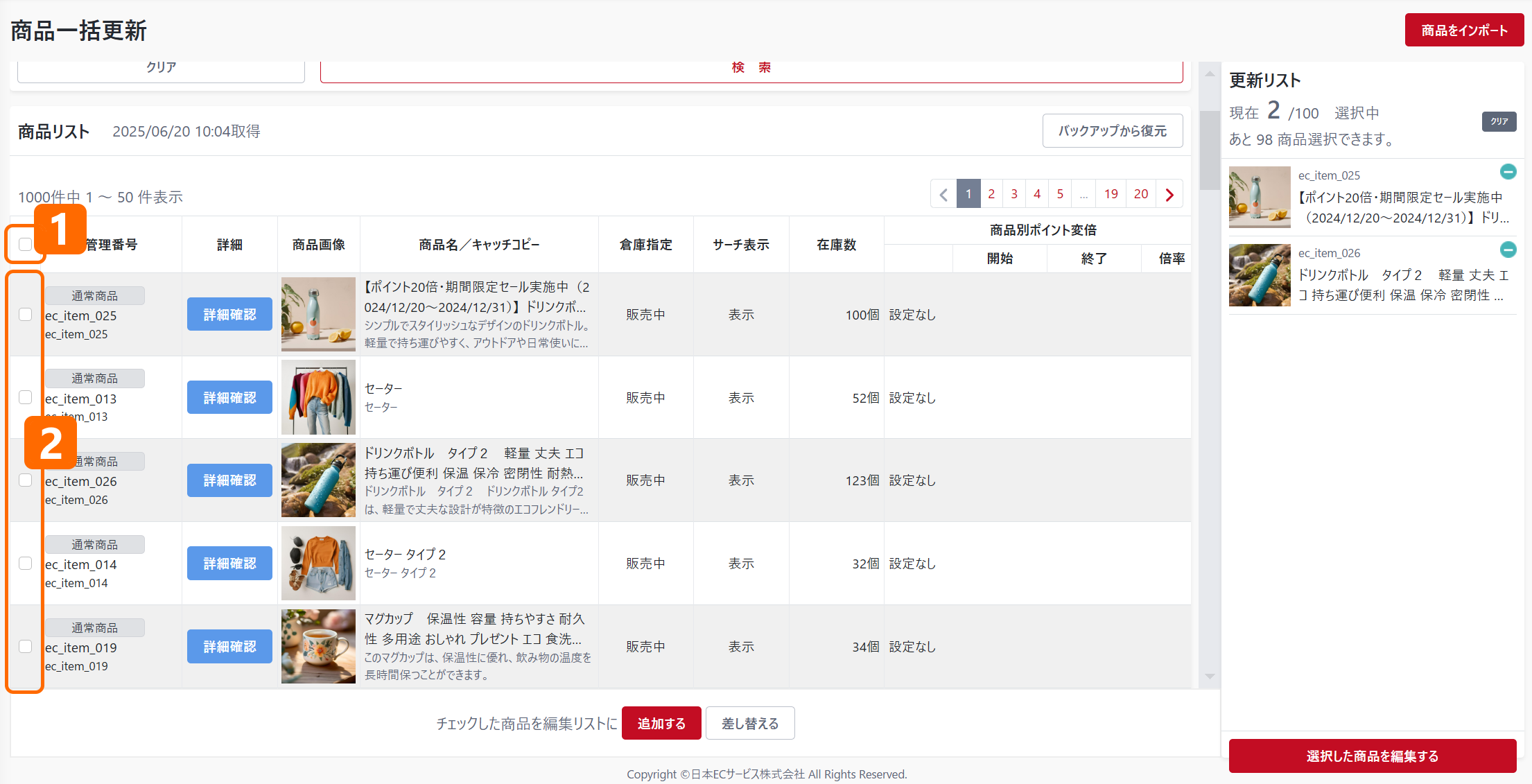
<1.ページに表示されている商品を全て選択>
商品リストの項目名欄(管理番号)左のチェックボックスにチェックを入れると、ページ内の全ての商品がチェック状態になります。
(他のページの項目範囲の商品はチェックされませんので、ページを遷移しながら同様の操作を行ってください。)
(「管理番号」左のチェックボックスからチェックを外すと、ページ内全ての選択が解除されます。)
<2.商品を個別に選択>
商品リストの各商品左にあるチェックボックスにチェックを入れると、商品ごとに選択が行えます。
※ 他のページの商品リスト選択したい場合
ページ遷移ボタンから他の商品リストページに遷移し、上記1・2のいずれかの操作を行ってください。
(ページ遷移ボタンの操作の詳細については、下記の「ページ遷移 [ボタン]」を参考にしてください。)
<注意>
条件が違う検索の操作、「追加する」「差し替える」ボタンの操作、編集内容・更新リスト画面への遷移を行うとチェックが解除されます。
他の商品リストのページに遷移するリンクボタンです。
ページのNoがボタン表示され、前後に「<」「>」ボタンが表示されます。
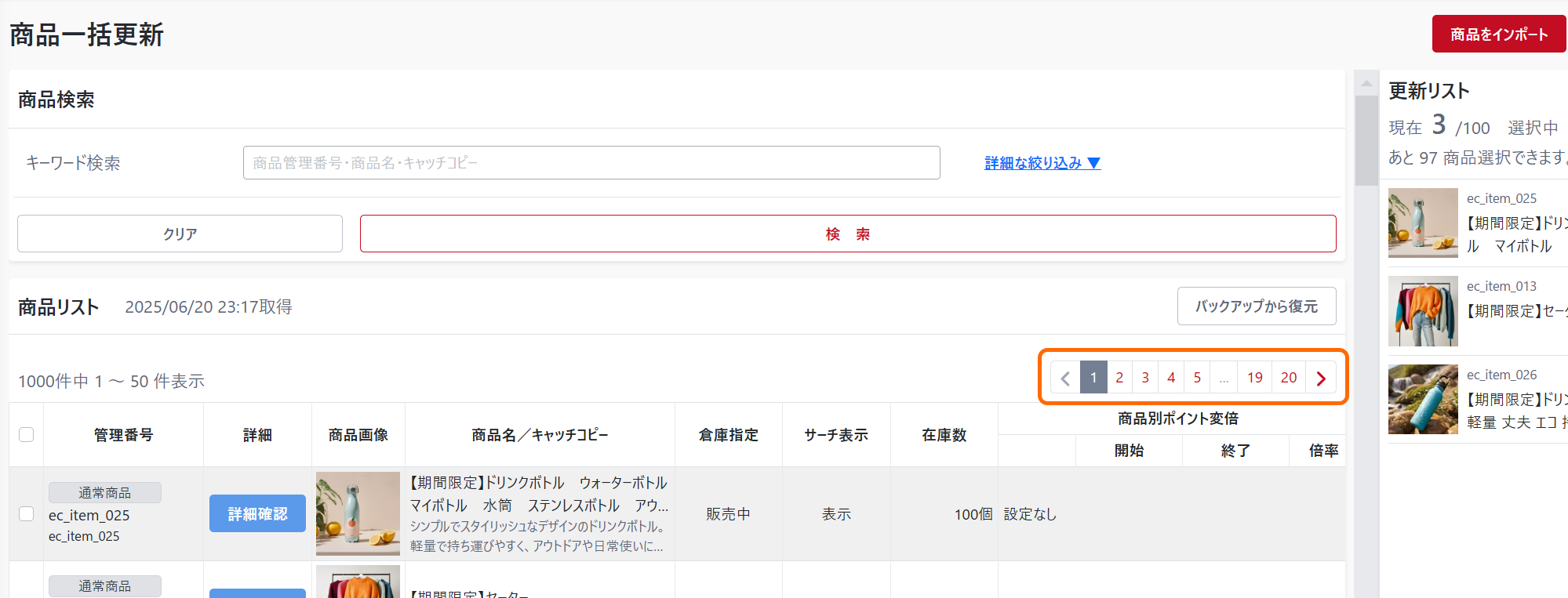
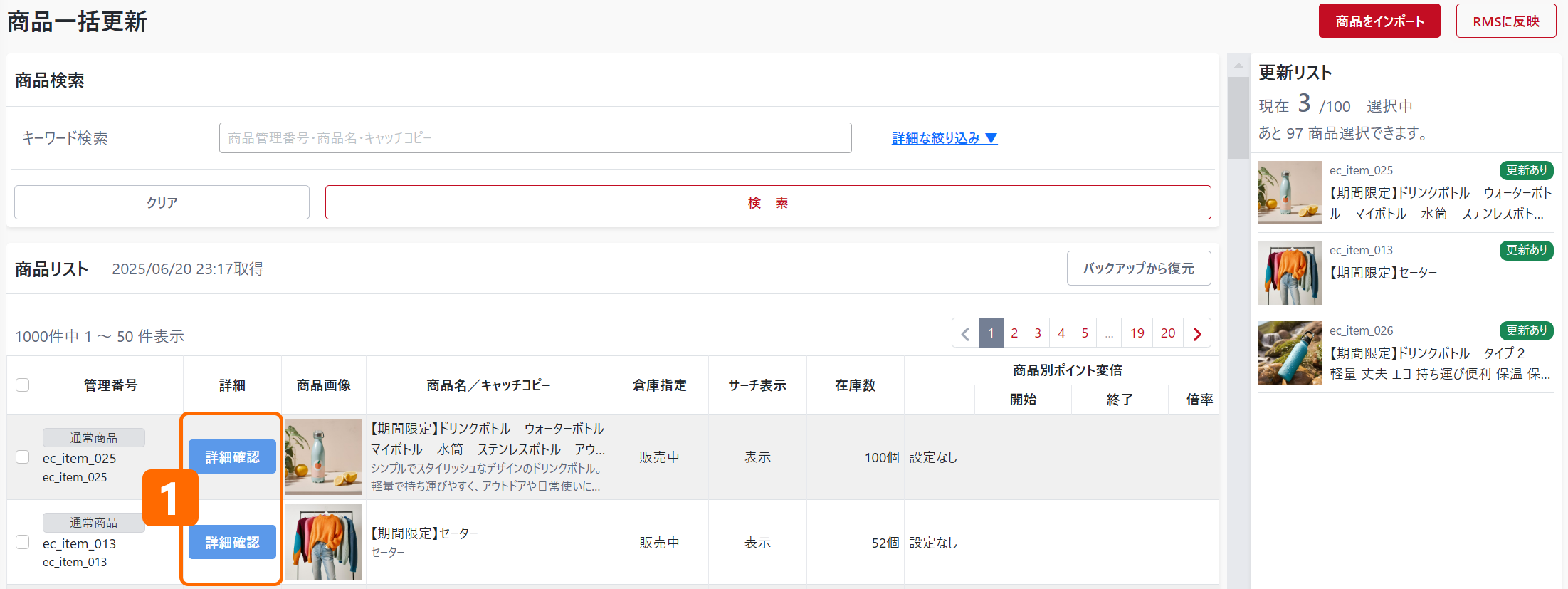
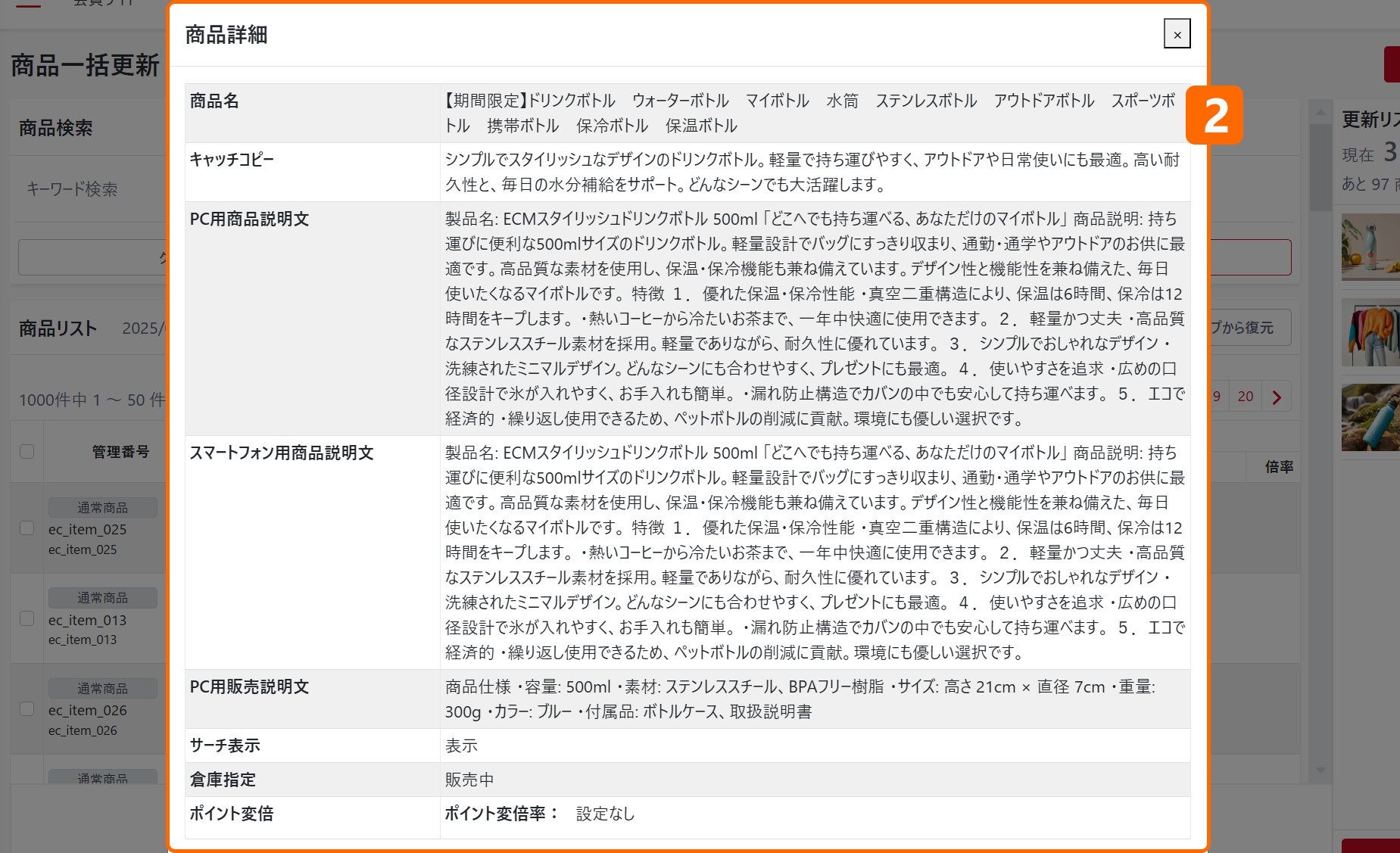
「x」ボタン、またはポップアップの余白をクリックすると、詳細画面が閉じます。
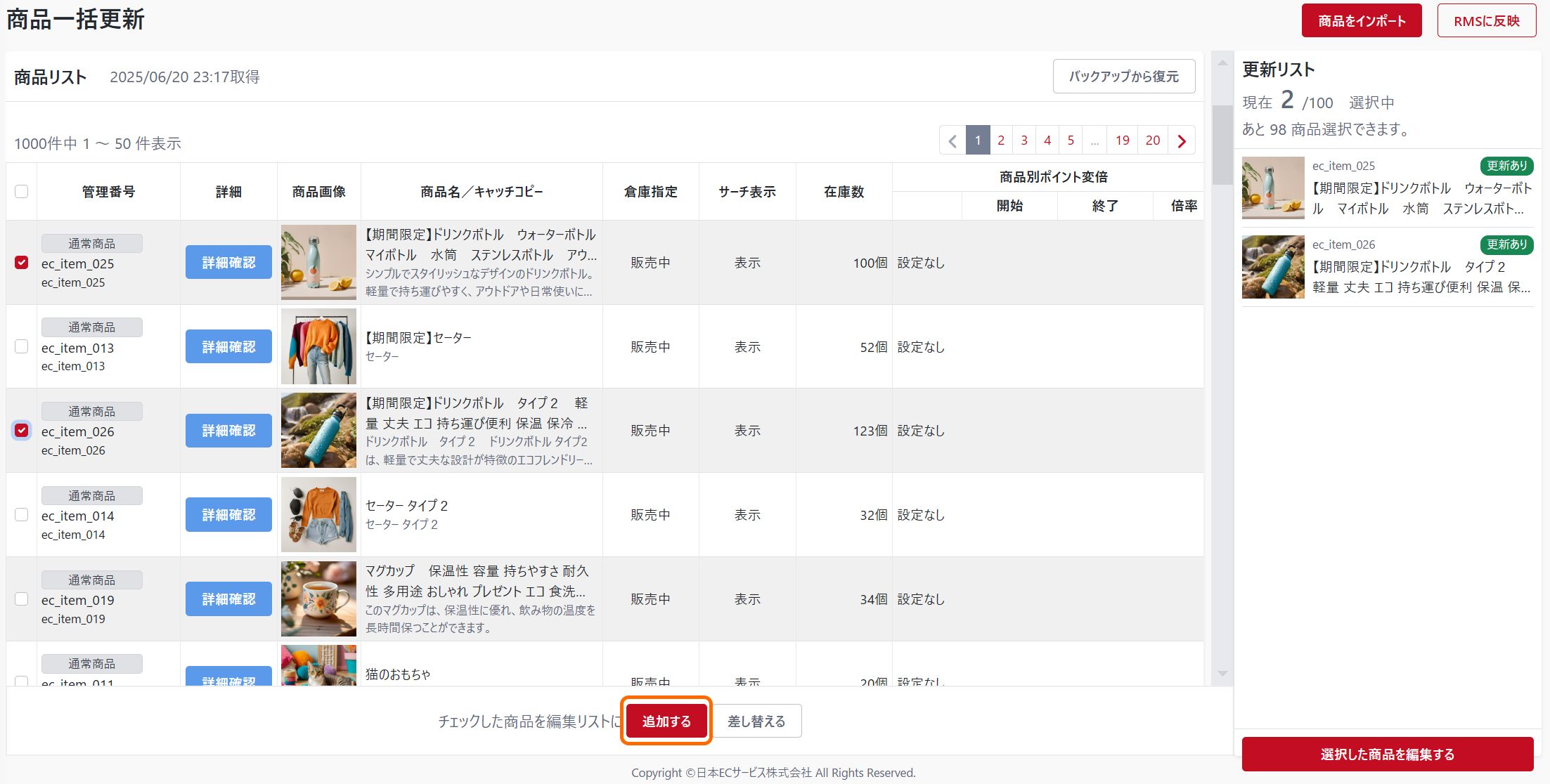
チェックを入れた商品を、右側の選択中の欄に追加します。
ページを遷移しながらチェックを行い、最後に追加ボタンをクリックすると、他のページで選択した商品も一括で追加します。
上記の検索で絞り込みながら、繰り返し商品を追加することも可能で、最大100個の商品への一括編集が行えます。
(100個以上の商品を編集する場合は、100個ずつチェック・追加を行い編集を繰り返してください。)
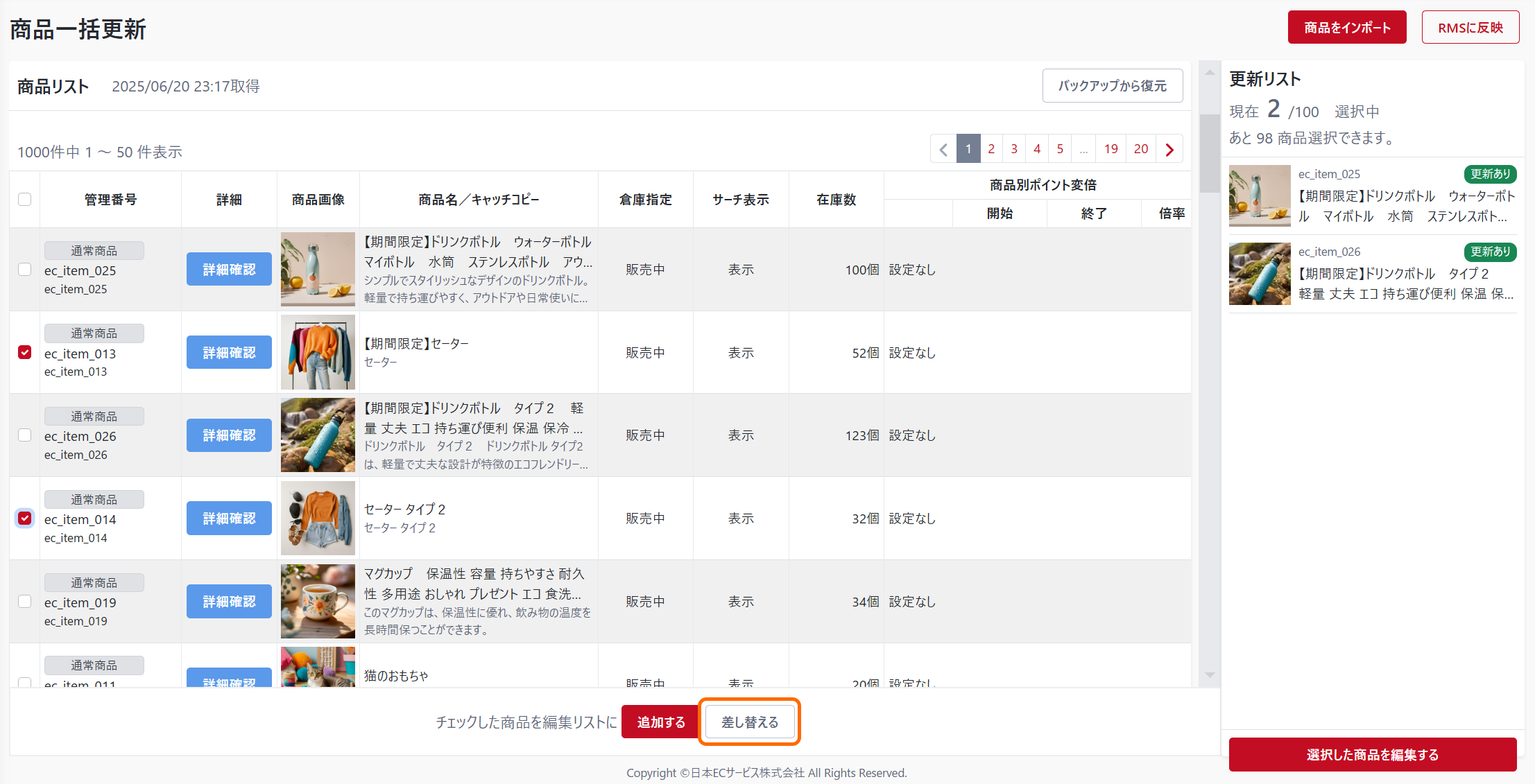
選択中に追加した商品を一括で差し替えます。
操作が完了すると、選択中のリストが、新たに選択した商品に差し替えられます。
上記、「追加する」「差し替え」ボタンをクリックした時に、追加された商品が一覧表示されます。
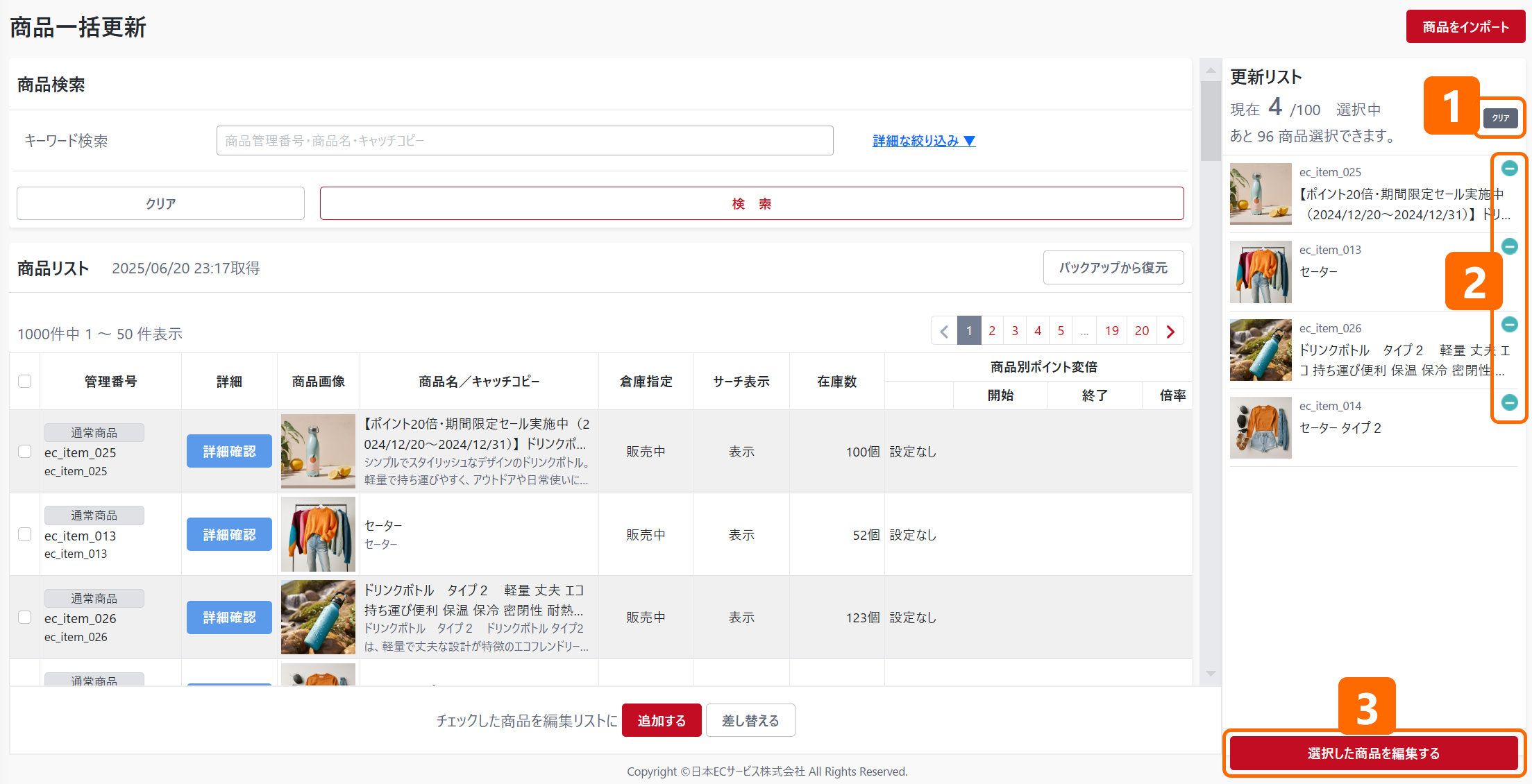
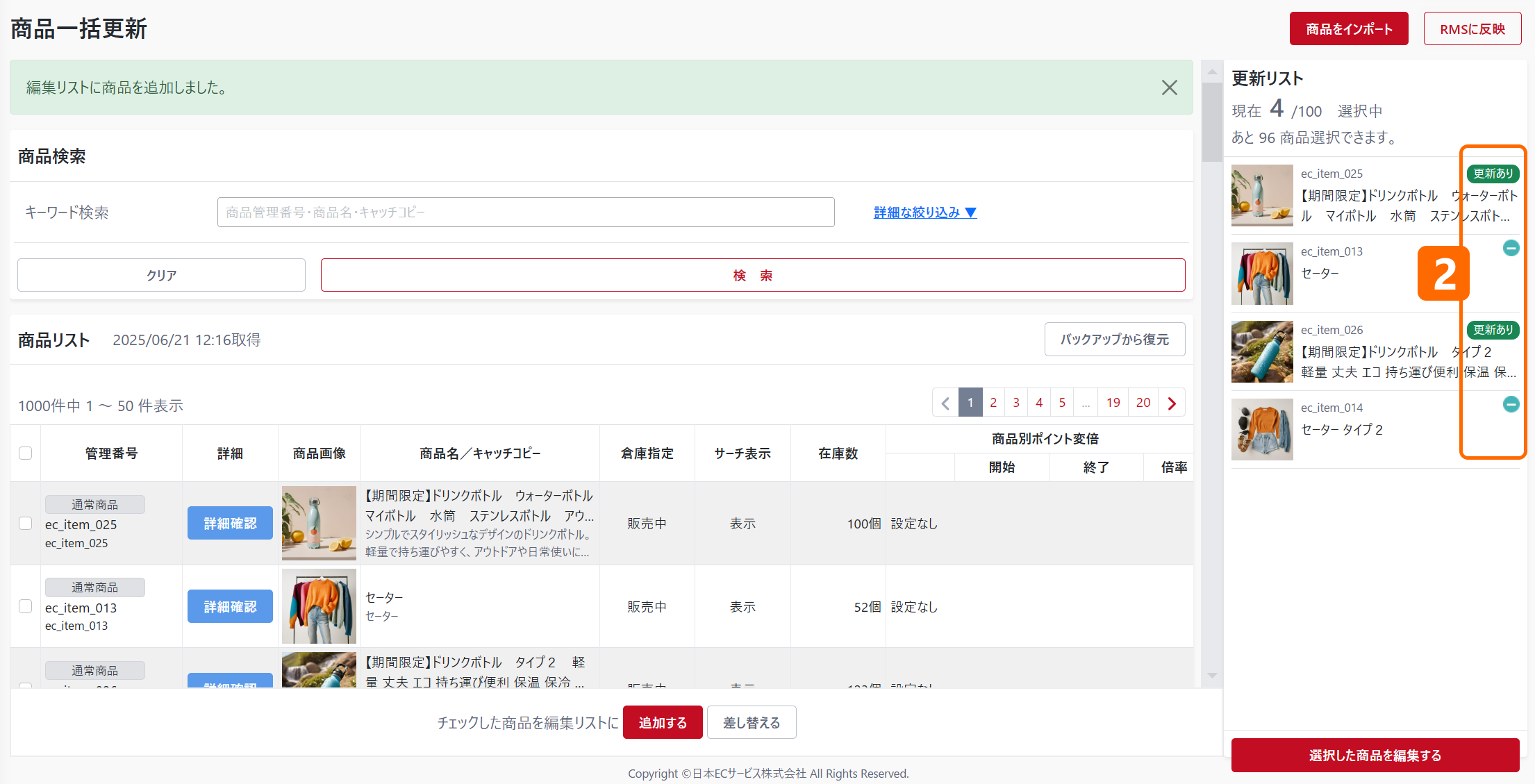
選択中に表示されている商品を破棄する方法は2つあります。
3.「選択した商品を編集する」ボタンをクリックすると、商品の一括編集を行う画面に遷移します。
(詳しくは、下記「編集内容画面」を参考にしてください。)
編集内容画面では、各項目への一括編集の設定を行います。
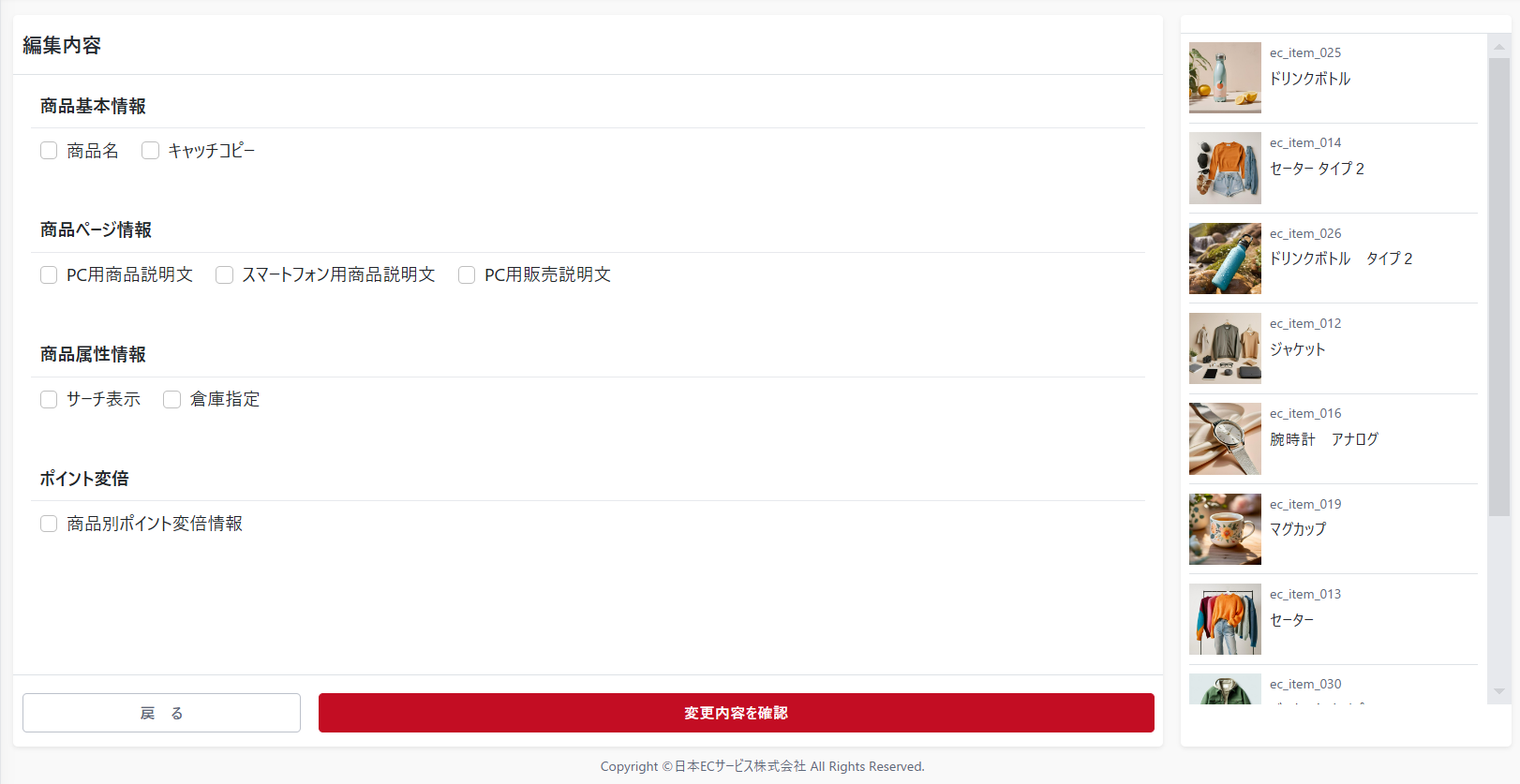
商品名(タイトル)とキャッチコピーの編集内容を設定します。
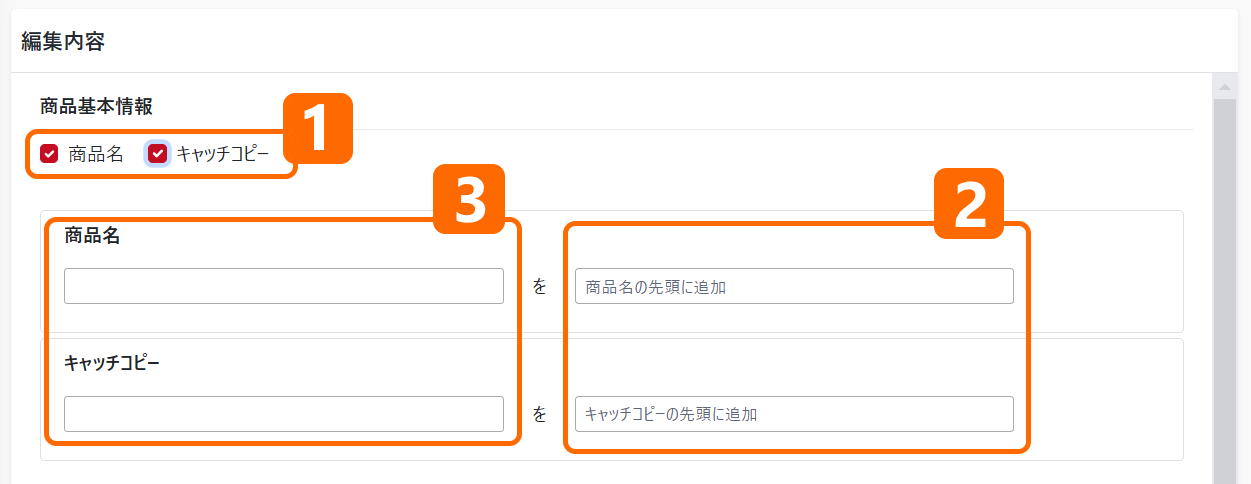
「【期間限定】」という文字列を使用し、追加、削除、置き換えを行った場合の例です。
| 項目 | 変更前 | 変更後 |
|---|---|---|
| 商品名の先頭に追加 | 〇〇フード100g | 【期間限定】〇〇フード100g |
| 商品名の末尾に追加 | 〇〇フード100g | 〇〇フード100g【期間限定】 |
| 商品名から削除 | 【期間限定】〇〇フード100g | 〇〇フード100g |
| 次の内容で置き換える | 【期間限定】〇〇フード100g | 【2日間限定】〇〇フード100g |
このような編集が、選択した商品に対して一括で行えます。
PC用商品説明文、スマートフォン用商品説明文、PC用販売説明文の編集内容を設定します。
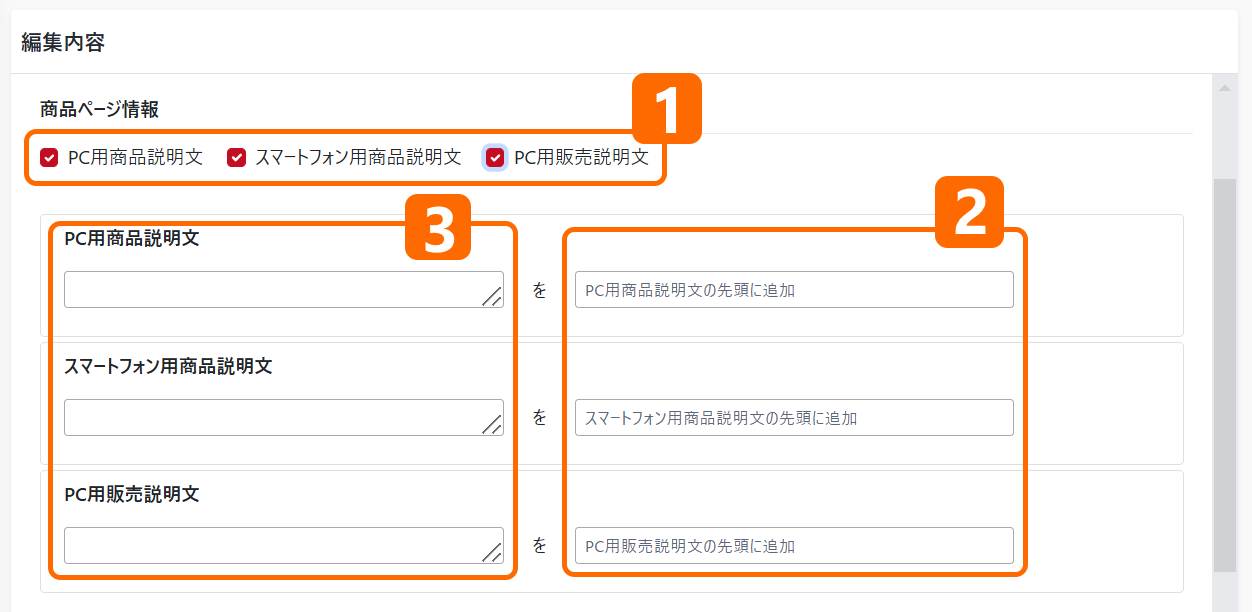
上記の「商品名の編集 例)」と同様の編集を行います。
<注意>
| 項目 | 最大 |
|---|---|
| タイトル | 全角、半角カナ127文字(半角英数255文字) |
| キャッチコピー | 全角、半角カナ87文字(半角英数174文字) |
| PC用商品説明文 | 全角、半角カナ5120文字(半角英数10240文字) |
| スマートフォン用商品説明文 | 全角、半角カナ5120文字(半角英数10240文字) |
| PC用販売説明文 | 全角、半角カナ5120文字(半角英数10240文字) |
RMSでは、利用できるHTMLタグに制限があります。
詳しくは、店舗運営Navi「スマートフォン用入力項目で利用できるHTMLタグ」を参考に利用してください。
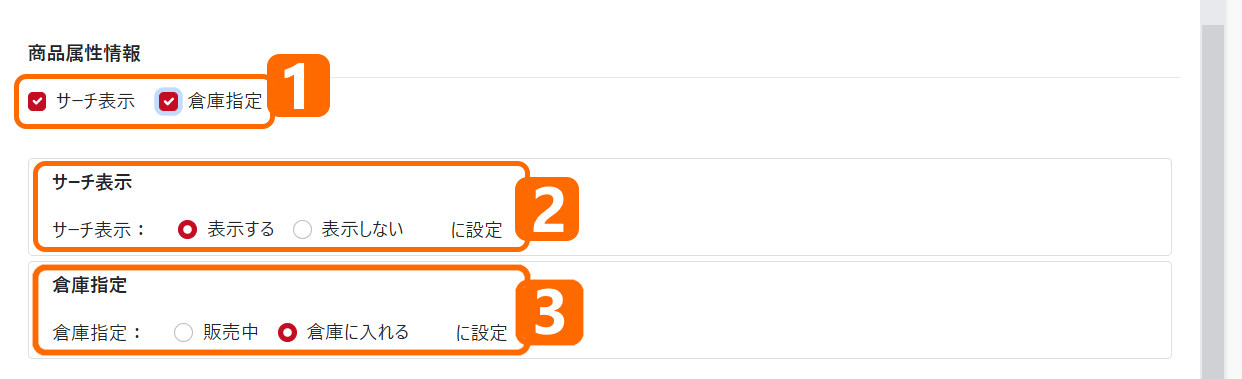
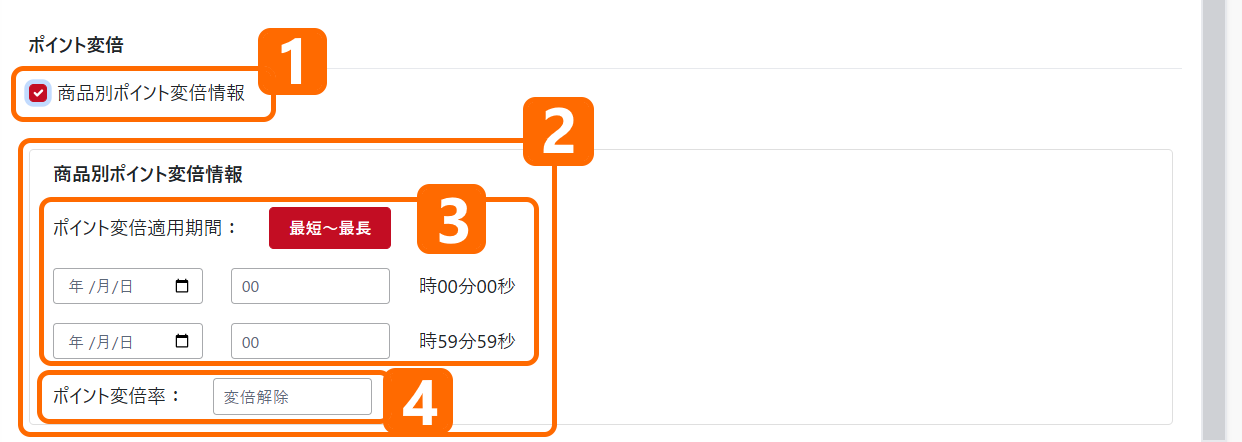
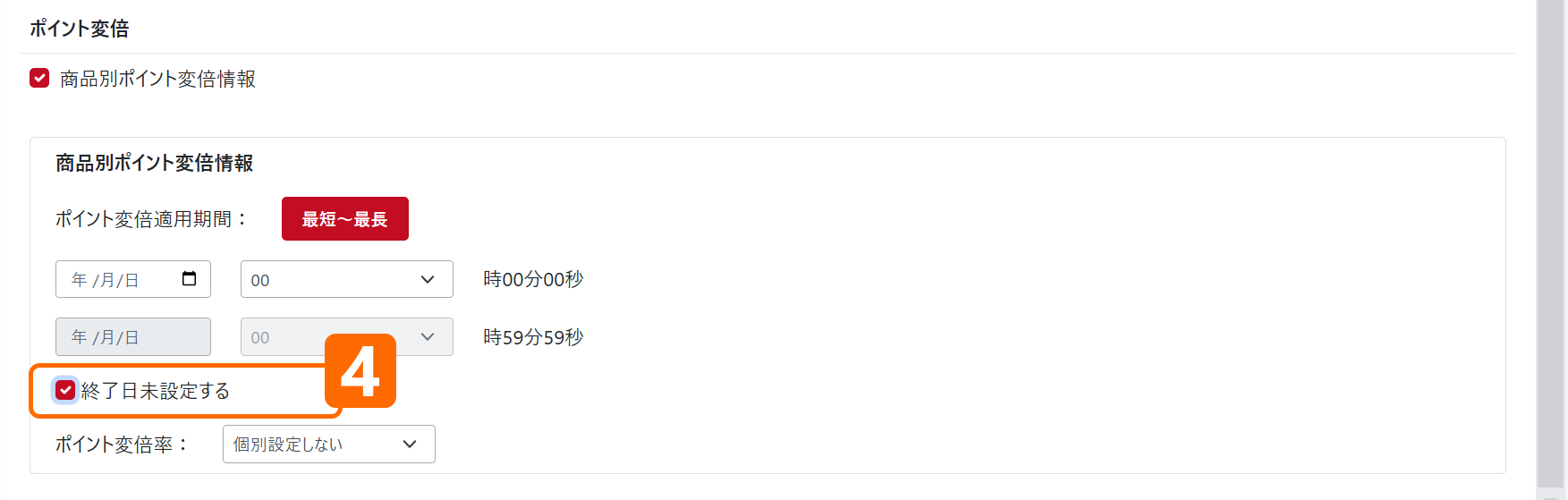
<注意>
ポイント変倍を指定する場合、必ず変倍率と適用期間の両方の設定が必要です。いずれかの指定は行えません。
ポイント変倍期間の指定はRMSと同じ仕様で、最短期間が24時間、最長期間が60日となります。
| 項目 | 可能な指定日時 |
|---|---|
| 開始日時 | 現在時刻の最短2時間後から最長60日後の範囲。 |
| 終了日時 | 指定した「開始日時」の24時間後から最長60日後までの範囲。 |
ポイント変倍適用期間中には、ポイント変倍率およびポイント変倍適用期間の変更が行えません。
ポイント変倍期間が開始終了間近の場合、ツールに商品情報を取得している間や編集作業を行っている間に、ポイント変倍期間が期間中または終了する可能性があります。
編集内容を確認する画面に遷移します。

一括編集の設定を行った後に、「変更内容を確認」ボタンをクリックしてください。
(前の画面に戻る際には、ブラウザの戻るボタンで戻らずに、必ず「戻る」ボタンでお願いいたします。)
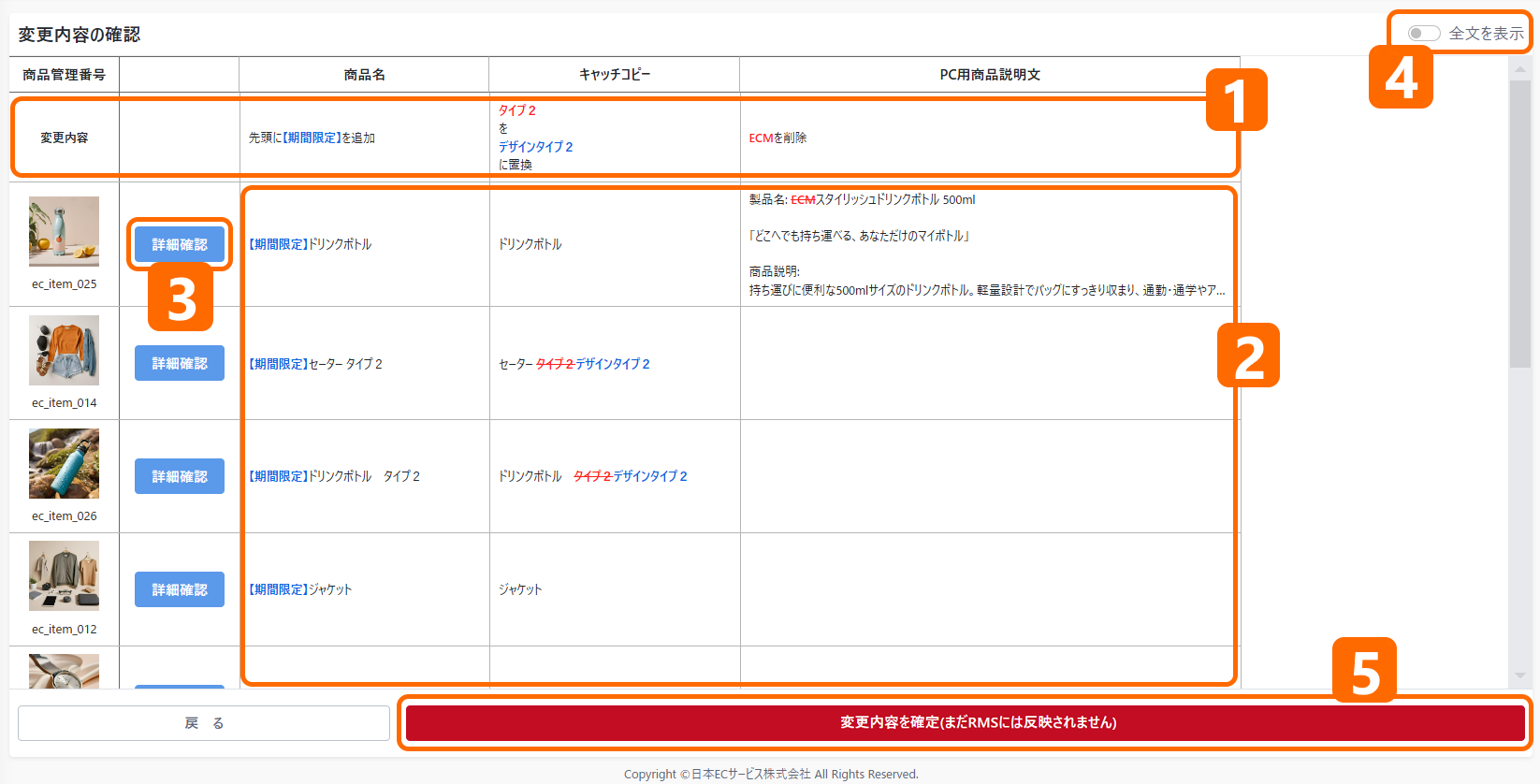
編集内容の画面で設定した、一括編集の内容が表示されます。
各商品の、変更前と変更後の状態が表示されます。
各商品の、変更後の状態をポップアップで確認します。
説明文など、文字数が長い場合は省略して表示されるので、全文の表示確認が行えます。
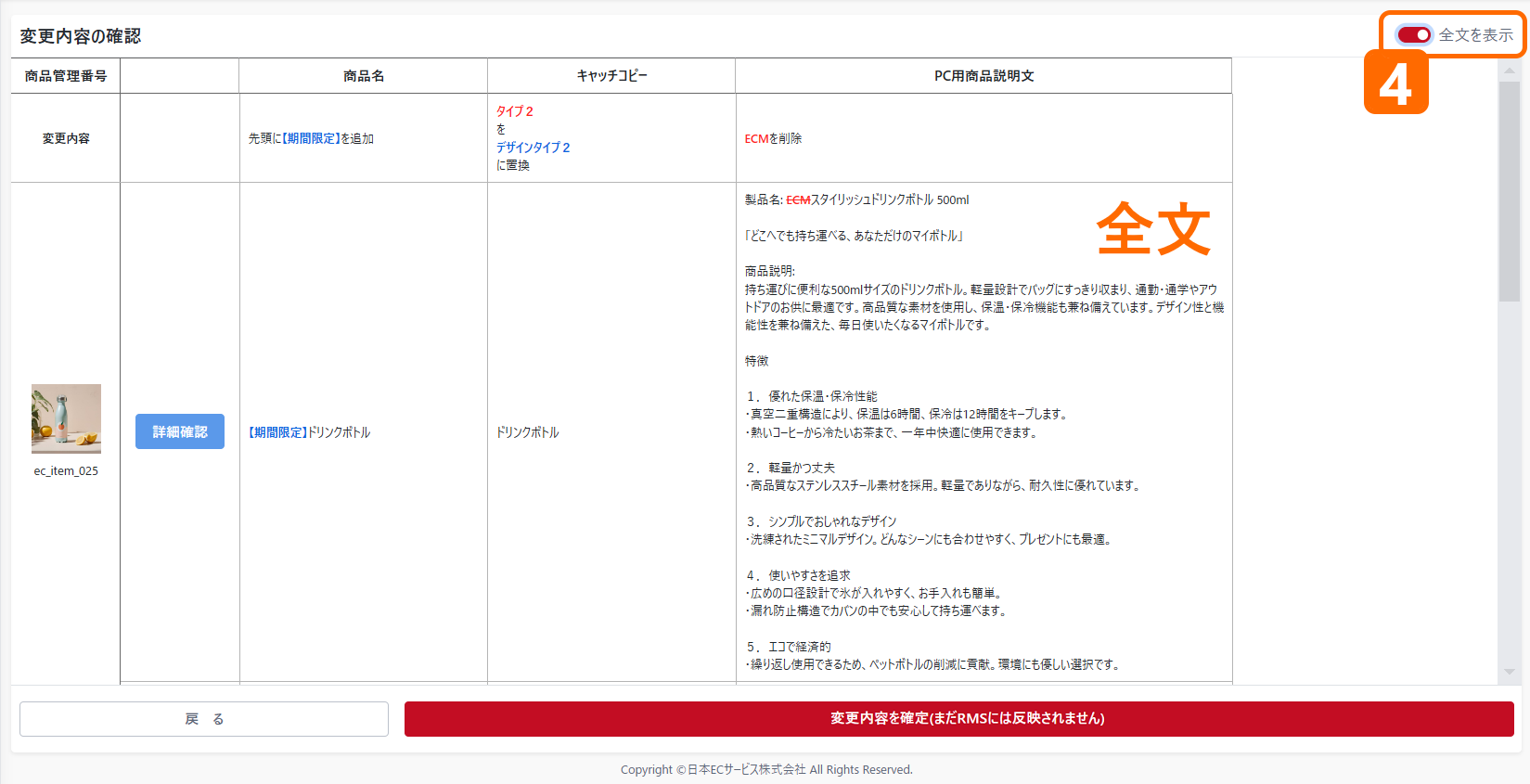
ボタンをクリックすると更新する商品リストを作成し、トップページに遷移します。
一括編集の内容を確認したのちに操作を行ってください。
(編集内容画面に戻る際には、ブラウザの戻るボタンで戻らずに、必ず「戻る」ボタンでお願いいたします。)
(エラーがある場合には、このボタンは表示されません。)
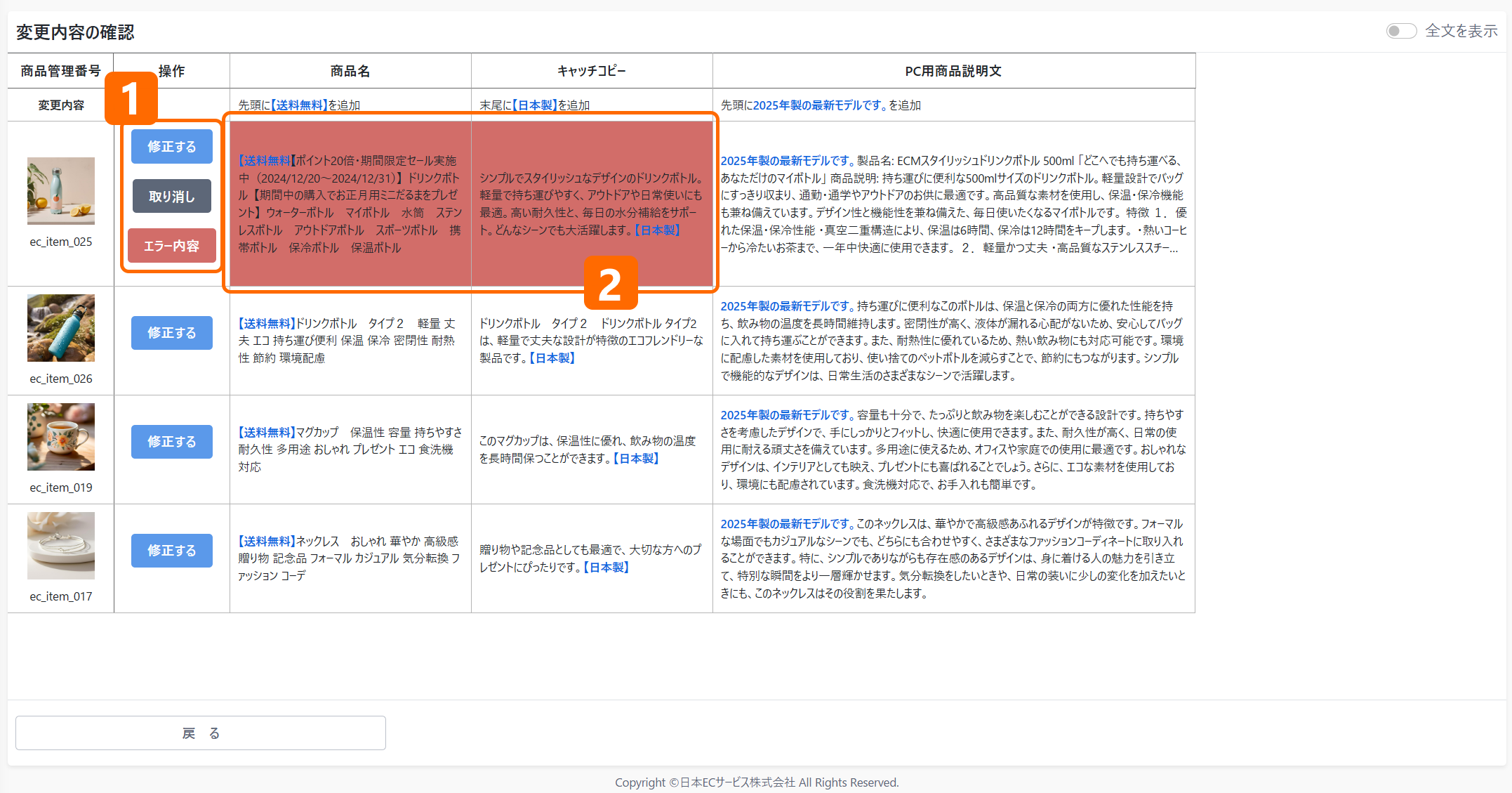
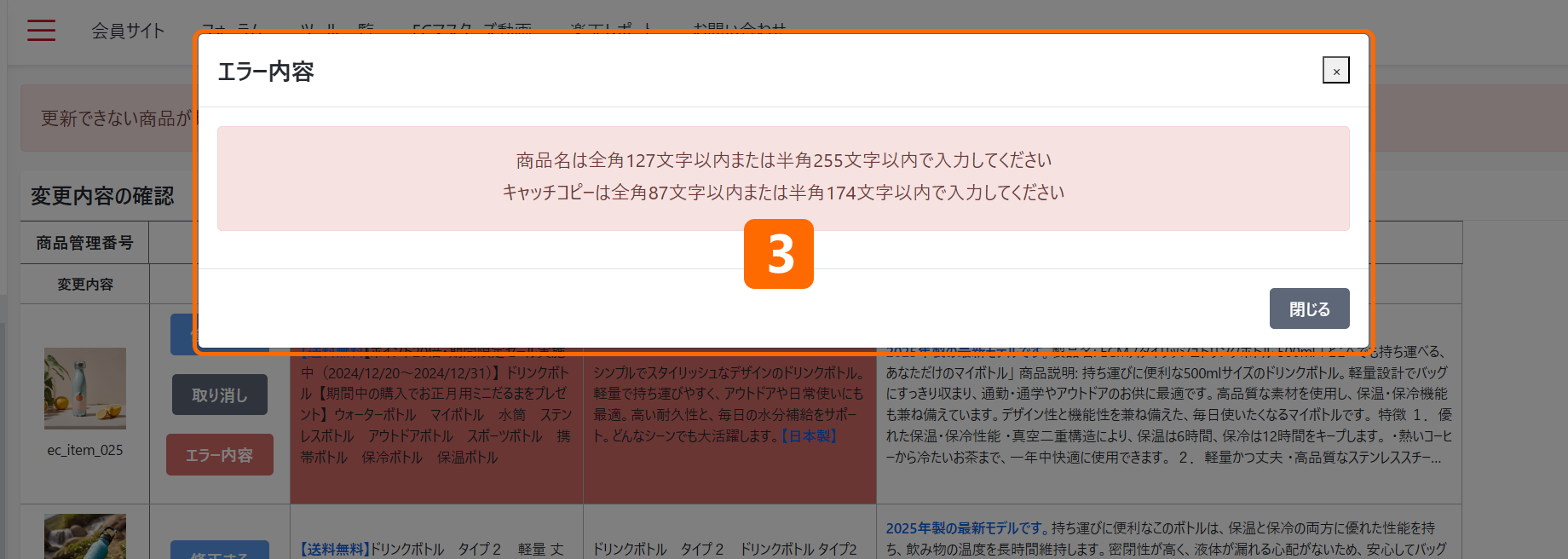
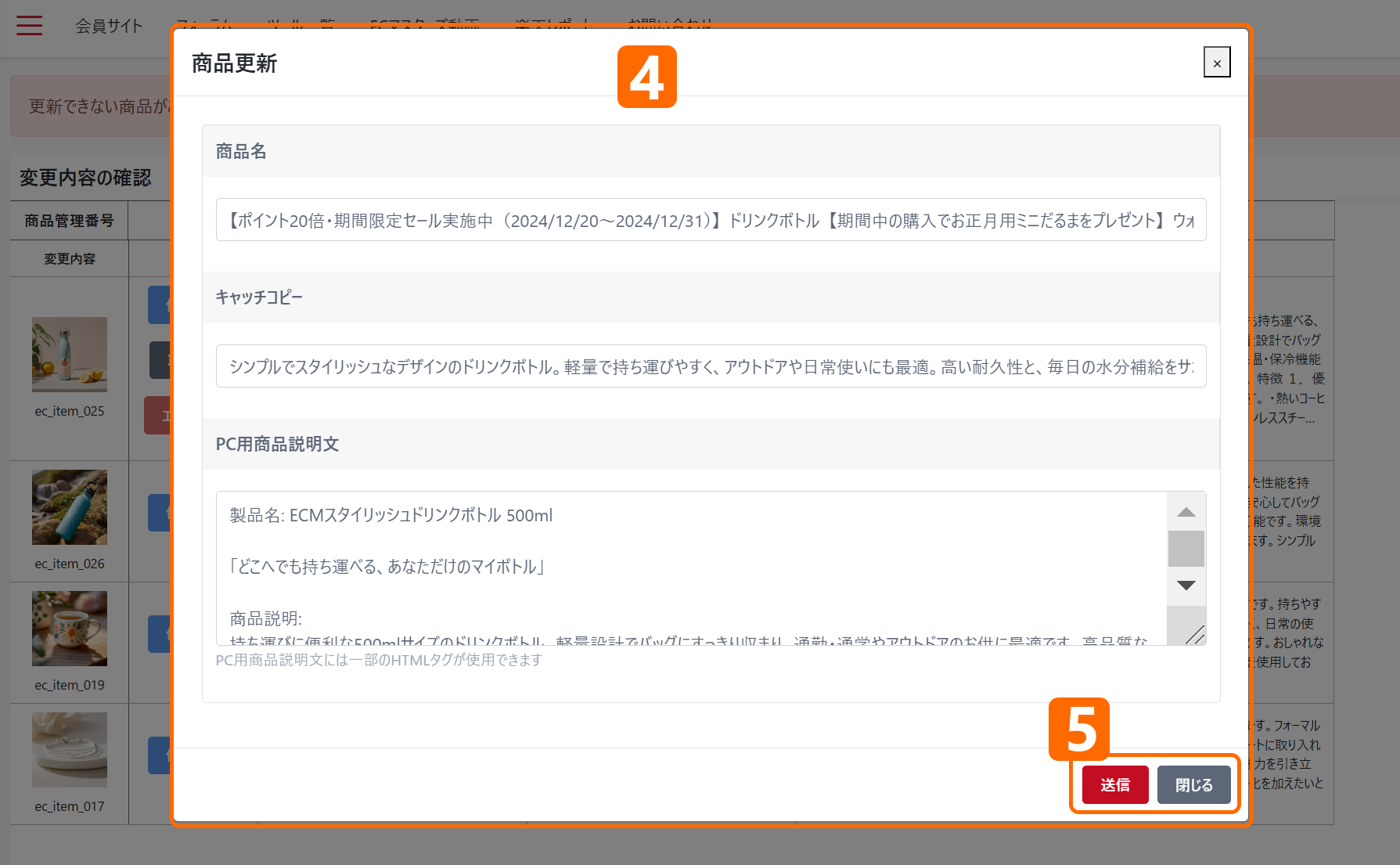
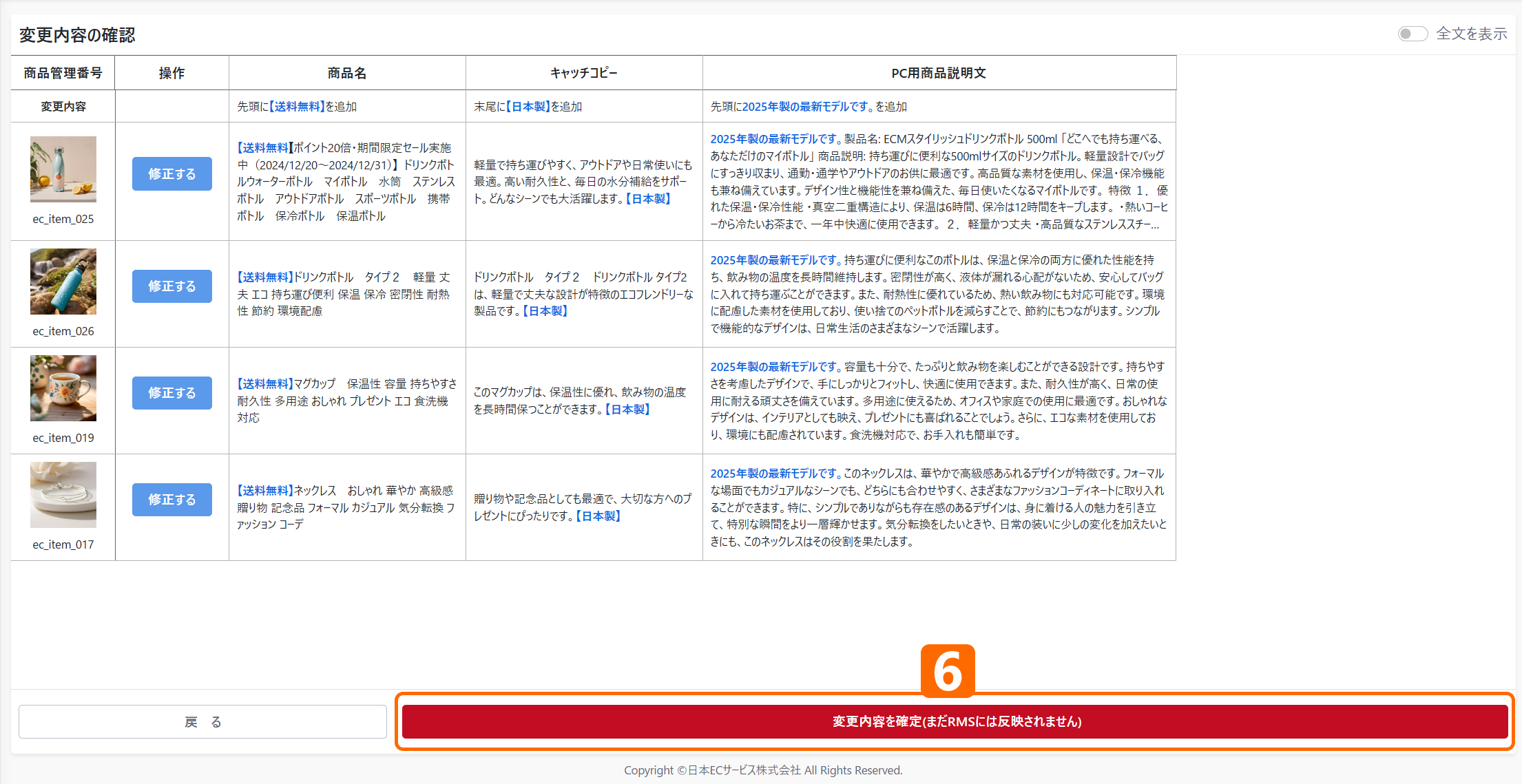
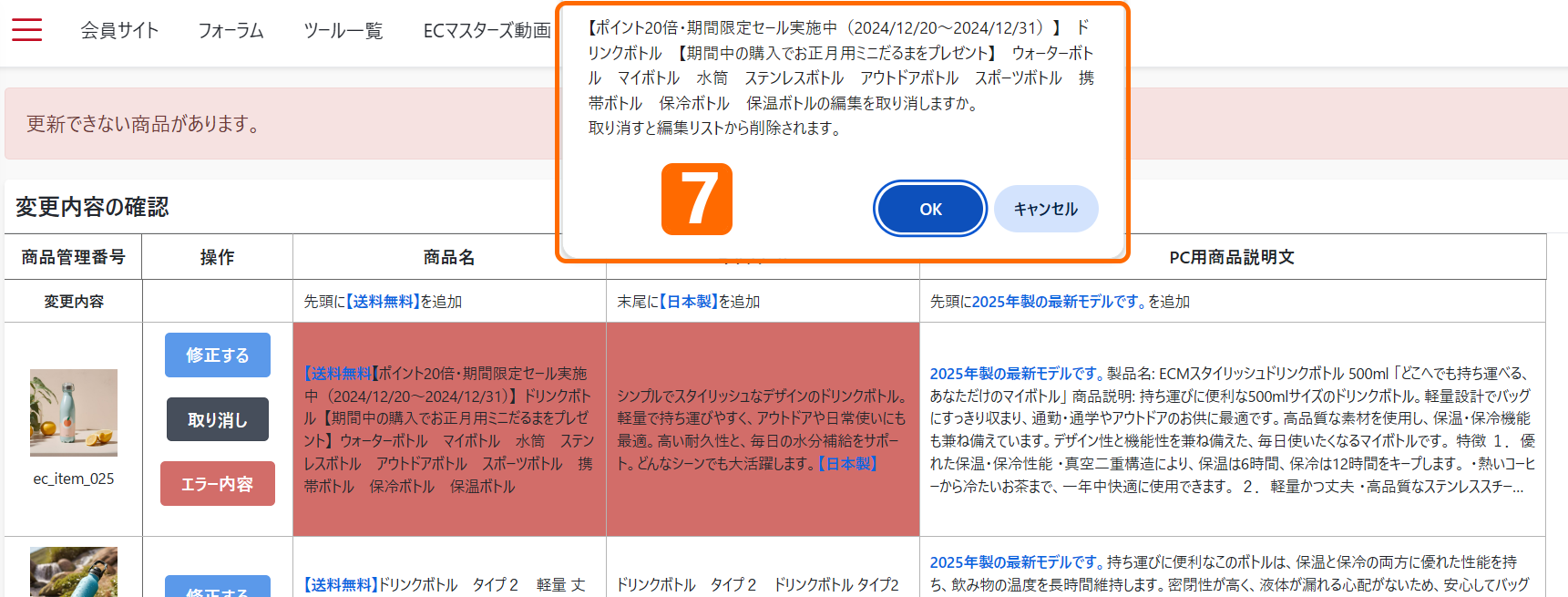
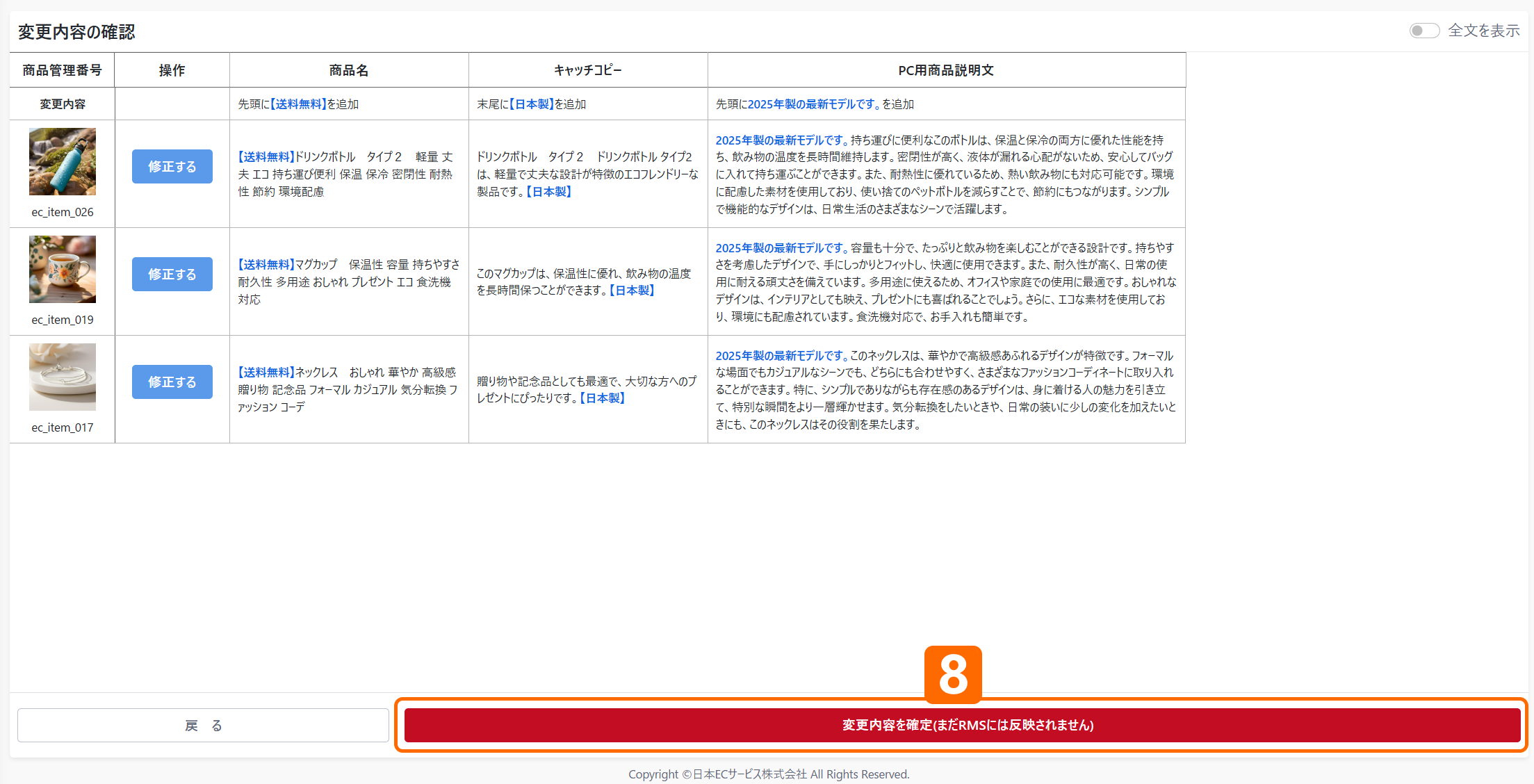
各項目により入力には制限がありますので、「エラー内容」ボタンをクリックして内容を確認し、変更内容の修正を行ってください。
(上記の「文字数制限」やポイント変倍の「注意」事項など参考にしてください。)
<注意>
このツールの編集項目以外の商品データにエラーがある場合には、RMSより直接商品データの編集を行ってください。
全ての編集が完了したら、「商品情報一括更新」画面より、RMSへの更新やCSVダウンロードを行ってください。
編集した商品リストを確認する画面です。
編集のあった項目の背景色が黄色で表示され、変更内容の確認が行えます。
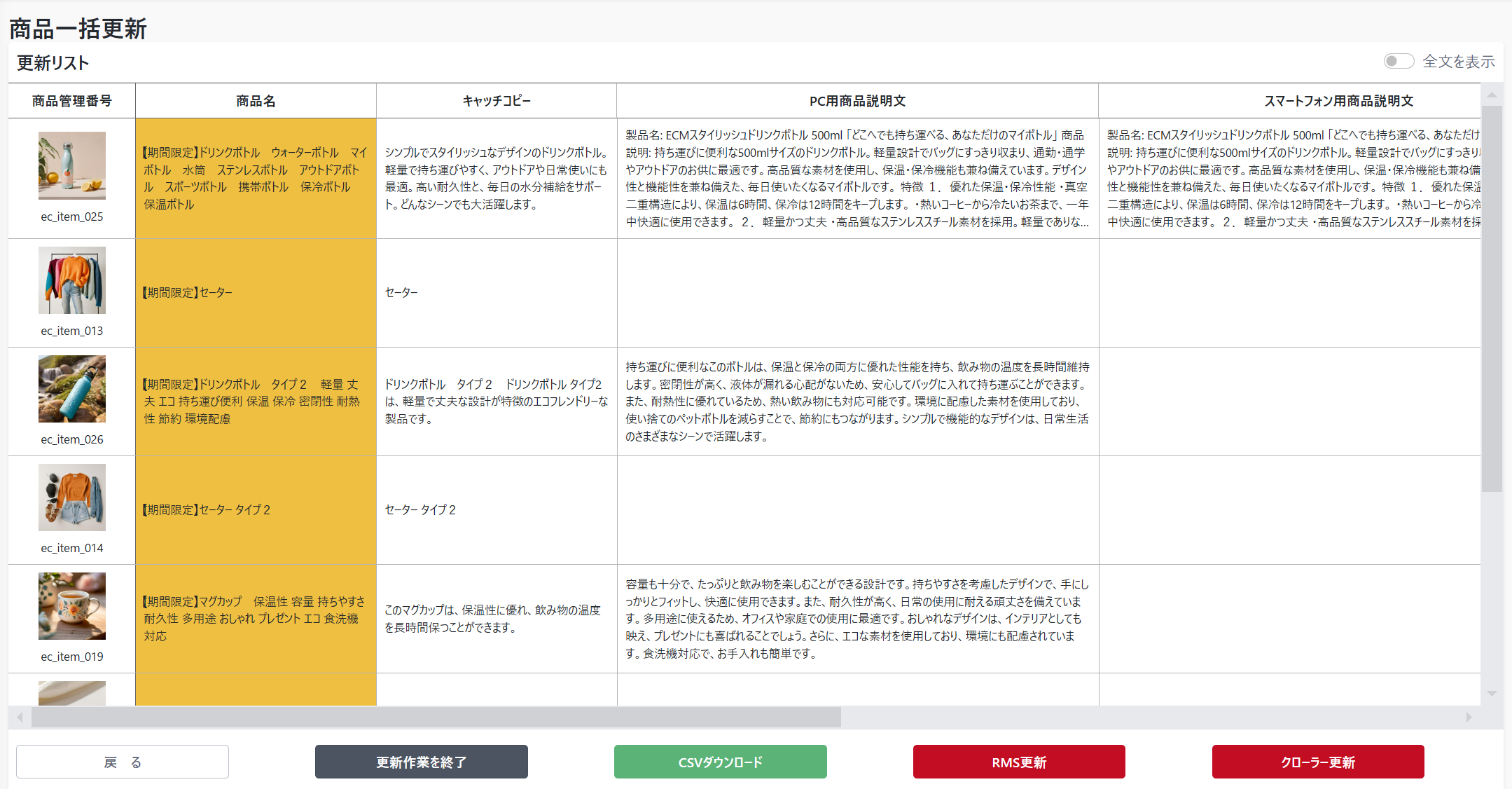
説明文の文字数が長い場合には、最初に省略して表示します。その全文の表示・非表示を切り替えるボタンです。
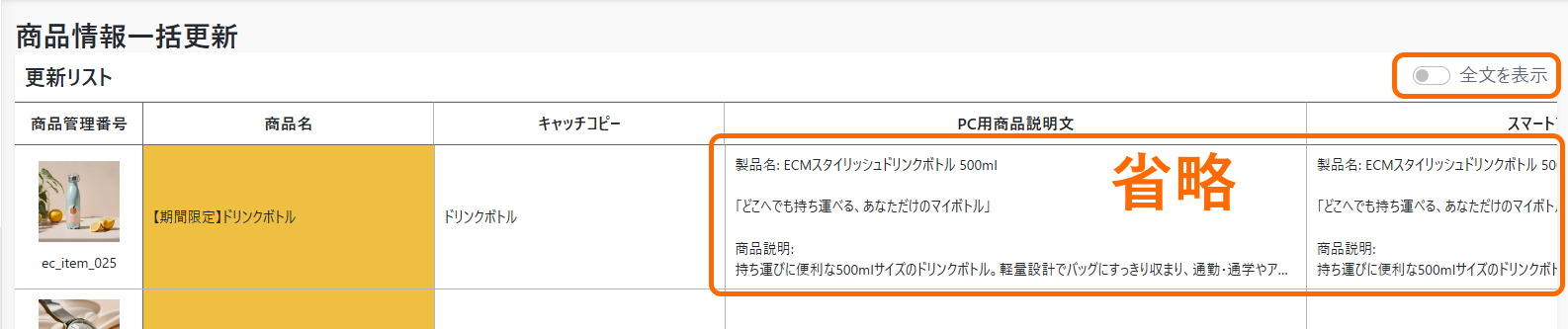
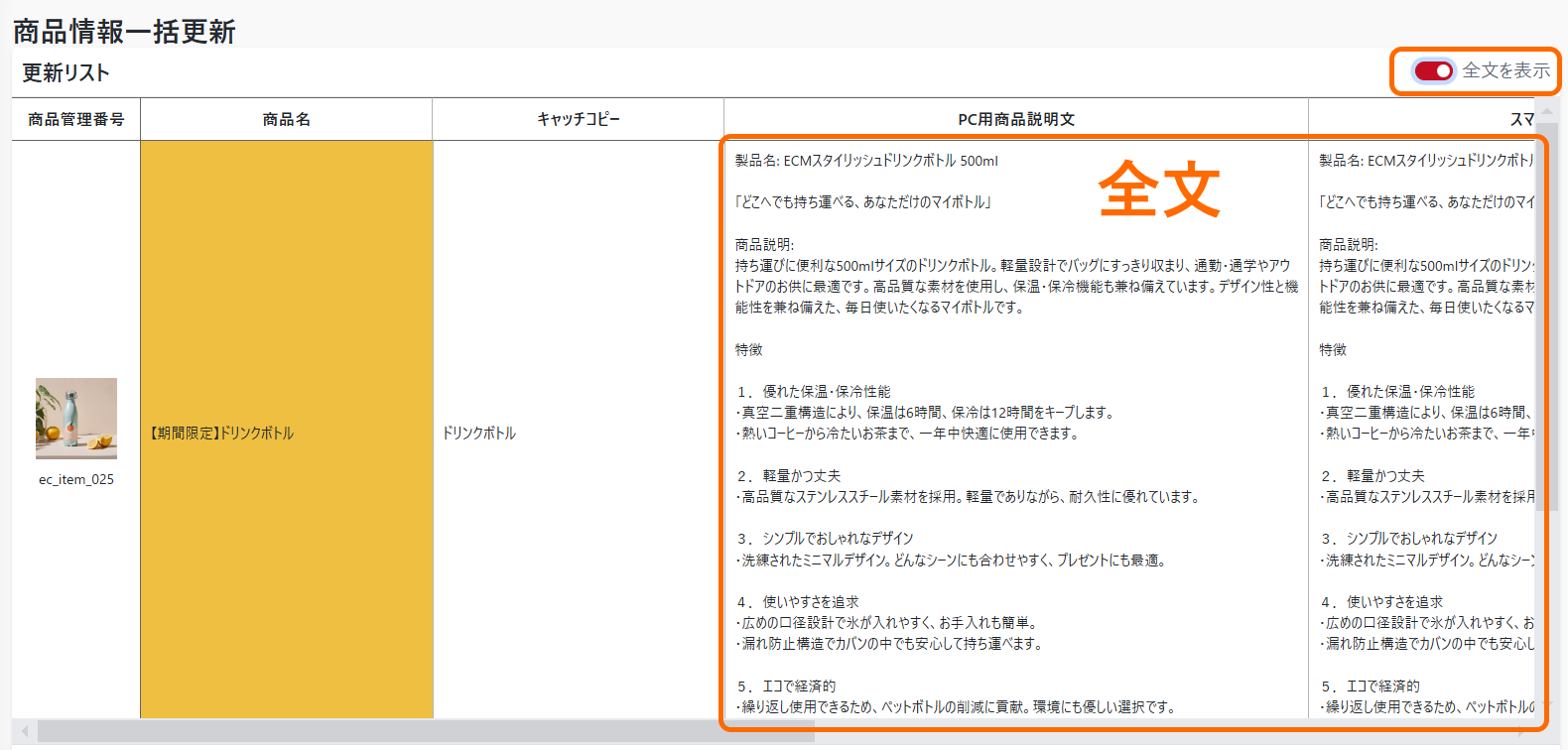
商品リストの画面に戻ります。

商品情報を編集した更新リストを破棄するボタンです。
(編集した内容は破棄されませんので、編集内容を初期の状態に戻す場合は、下記の「バックアップから復元」の操作を行ってください。)
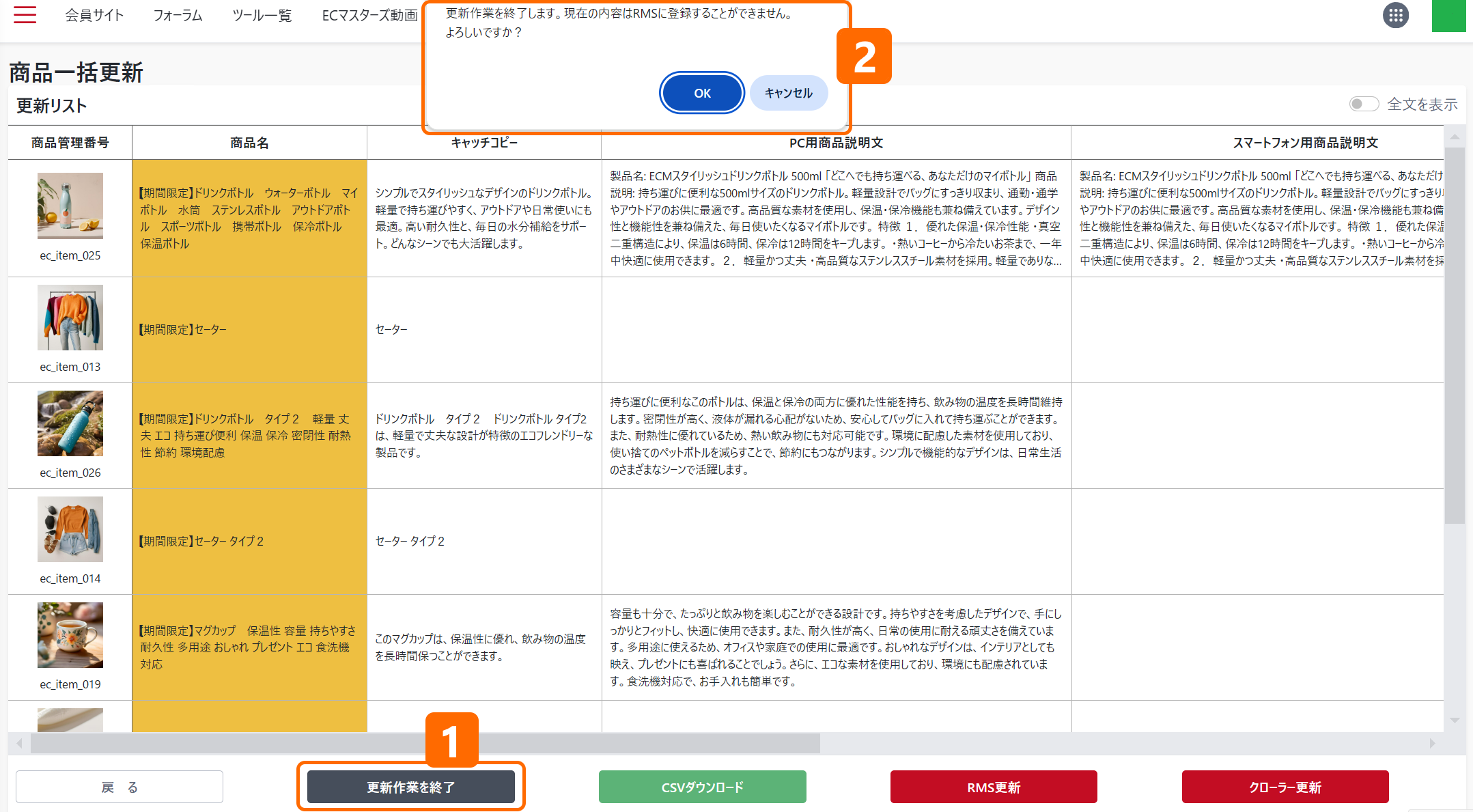
更新リスト(編集した商品リスト)からCSVファイルを作成し、ダウロードします。
このCSVファイルを楽天GOLDのSFTPサーバー「/ritem/batch」ディレクトリにアップロードし、商品情報の一括更新予約が行えます。

<注意>
編集項目にエラーがある場合、楽天GOLDのSFTPサーバー「/ritem/logs」ディレクトリにファイルが出力されますので、エラー内容を確認し修正を行ってください。
編集した商品リストを、リアルタイムでRMSに一括更新(反映)します。
(RMSの仕様により、反映には通常30分(最大24時間)程度かかる場合があります。)

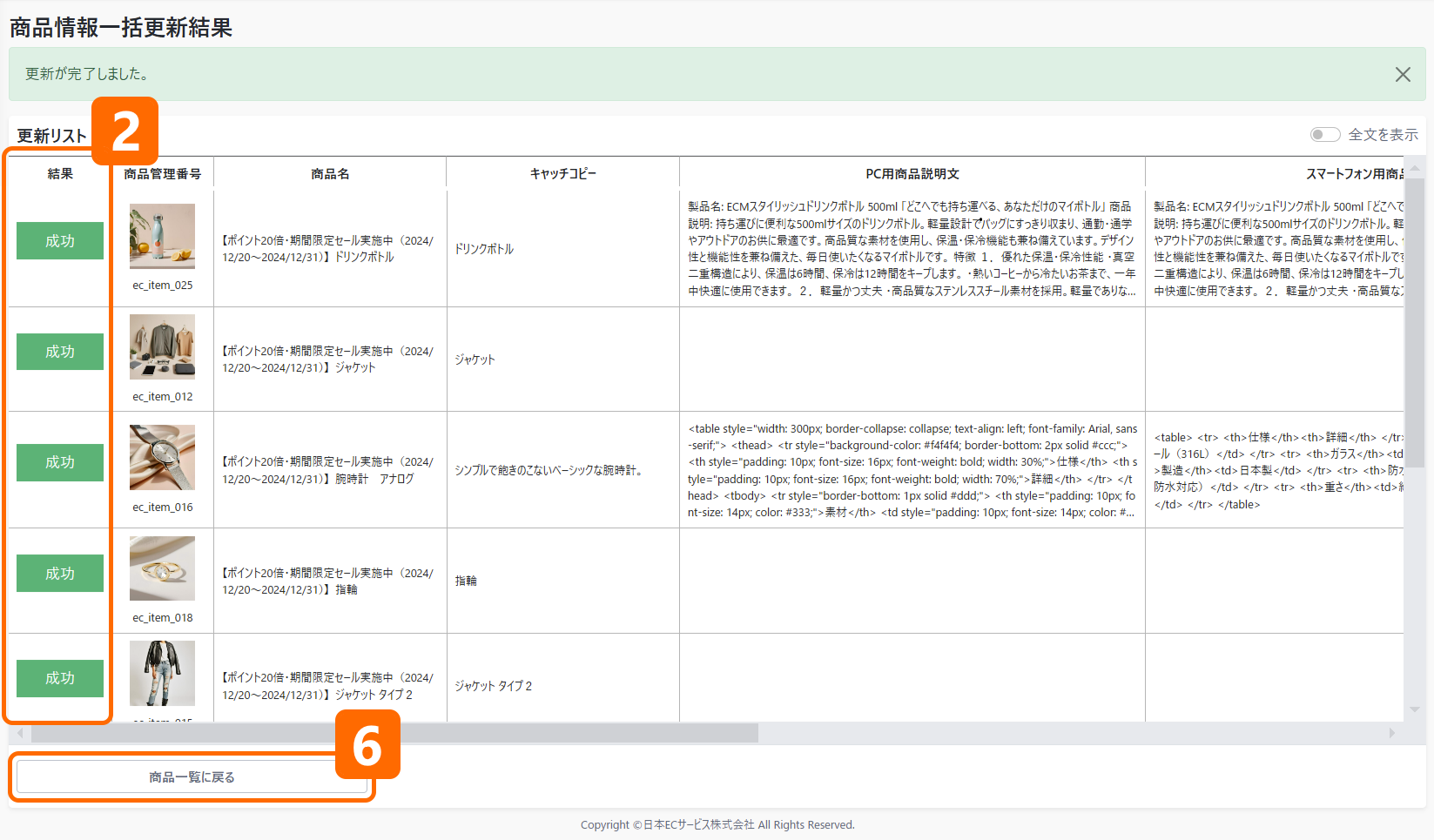
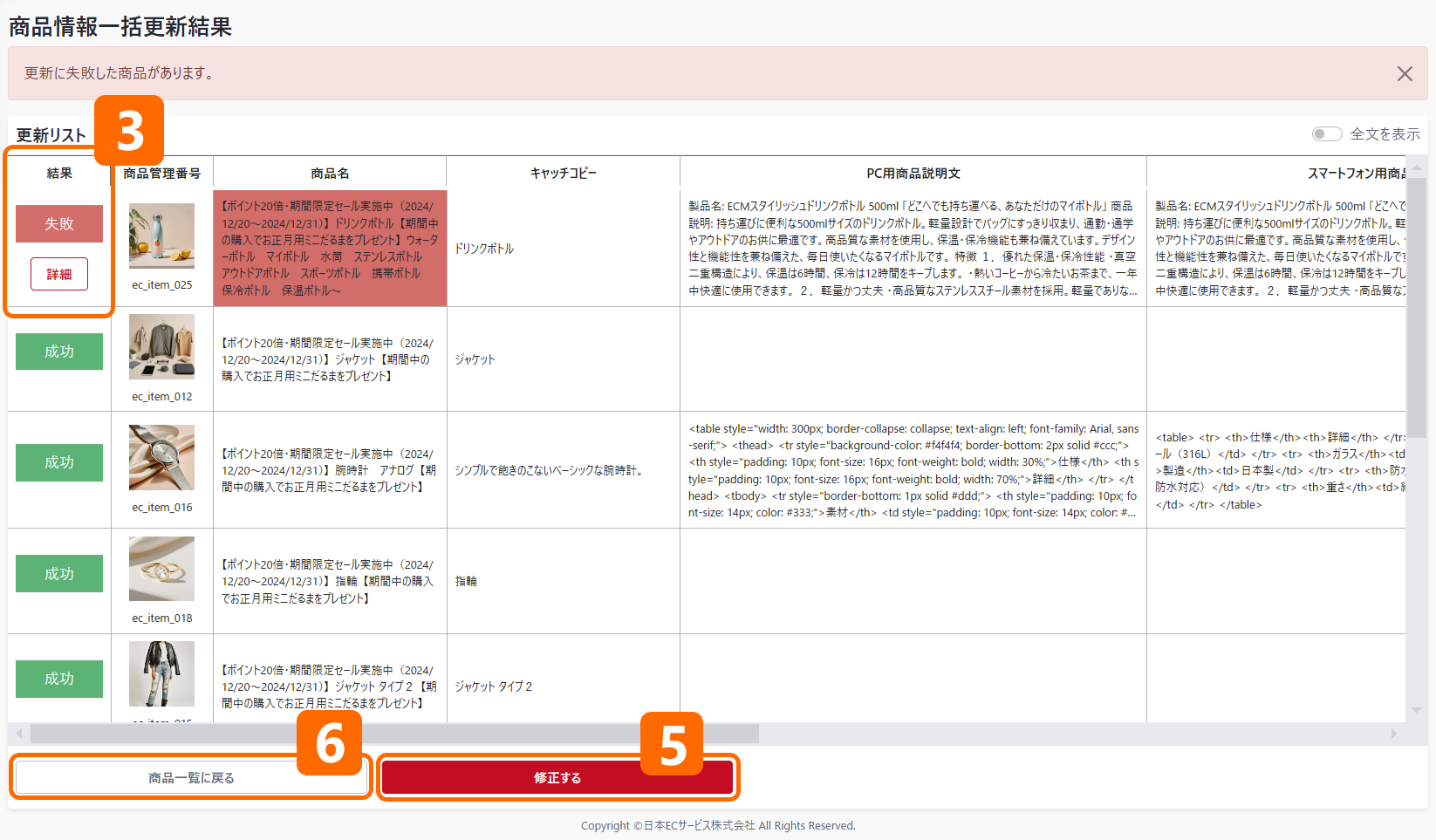
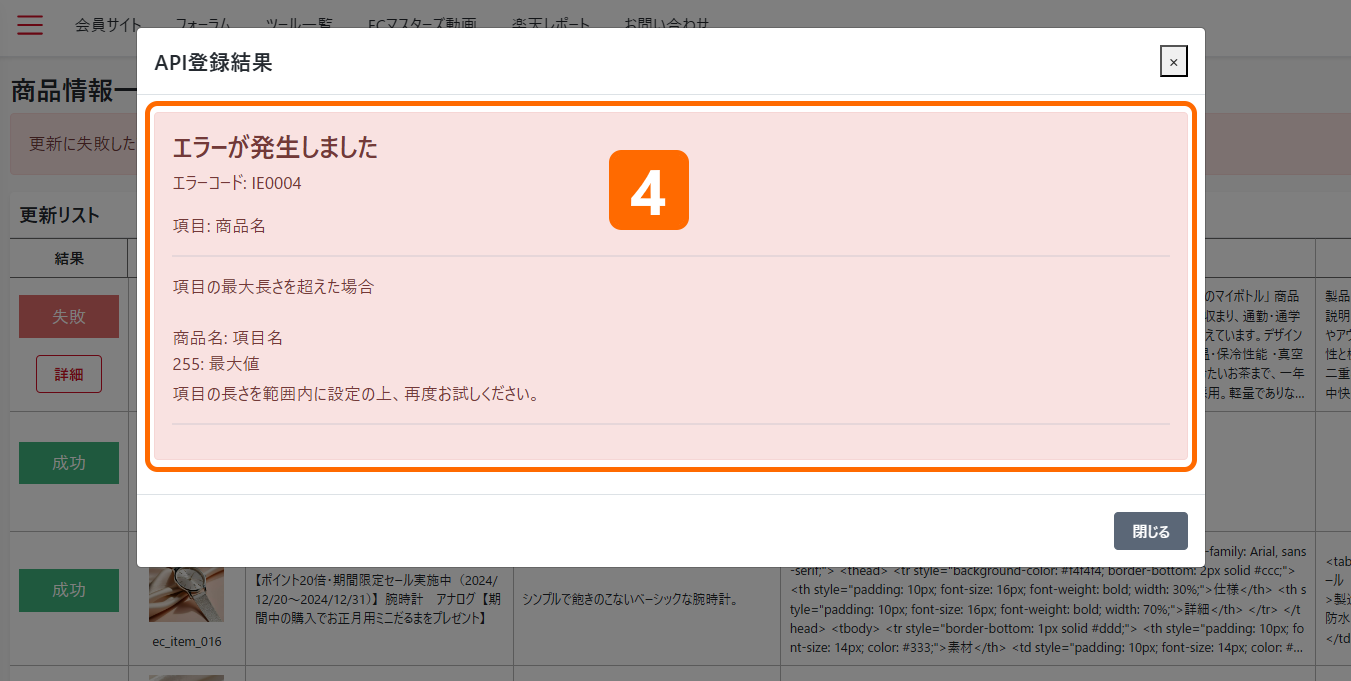
<注意>
ツールで一括編集作業を行っている最中にポイント変倍期間に入ったり、別途RMSやCSVアップロード予約などで変更を加えた後にCSVのダウンロードやRMSへの登録を行うと、該当項目でエラーが発生する場合があります。
必ず最新のデータを取得し、編集更新作業を行ってください。
5番の修正を行わずに6番でトップに戻った場合、失敗した商品が編集の状態で残ります。
CSVダウンロードを行い個別に修正を行うか、編集内容の画面より個別に修正を行ってください。